Verwalten der Sicherheit in Azure-Pipelines
Azure DevOps Services | Azure DevOps Server 2022 | Azure DevOps Server 2019
Die Sicherheit von Azure Pipelines steuert den Zugriff auf Pipelines und deren Ressourcen über eine Hierarchie von Sicherheitsgruppen und Benutzern. Dieses System steuert Ressourcen wie Freigabepipelinen, Aufgabengruppen, Agentpools und Dienstverbindungen, jedoch außerhalb von Pipelines. Bei der Erstellung erben Pipelines und Ressourcen Berechtigungen auf Projektebene von vordefinierten Sicherheitsgruppen und Benutzern, die auswirkungen auf alle Projektpipelinen.
Administratoren haben in der Regel uneingeschränkten Zugriff, Mitwirkende überwachen Ressourcen, und Leser verfügen über Schreibschutzberechtigungen, mit Benutzerrollen, die Gruppenzuweisungen bestimmen. Für weitere Informationen, siehe Über Sicherheitsrollen in der Pipeline.
Voraussetzungen
| Sicherheitsbereich | Voraussetzungen |
|---|---|
| Sicherheit von Pipelines | – Um Projektsammlungsgruppen zu verwalten, müssen Sie Mitglied der Gruppe "Projektsammlungsadministratoren " sein. – Um Benutzer und Gruppen auf Projektebene zu verwalten, müssen Sie Mitglied einer Administratorgruppe sein oder die Berechtigung "Buildberechtigungen verwalten" besitzen. |
| Sicherheit des Agentenpools | – Um die Agentpoolsicherheit auf Organisation-, Sammlungs- oder Projektebene zu verwalten, müssen Sie Mitglied der Gruppe "Projektsammlungsadministratoren" sein oder über die Administratorrolle für Agentpools verfügen. – Um die Agentpoolsicherheit auf Objektebene zu verwalten, müssen Sie über die Administratorrolle für den Agentpool verfügen. |
| Sicherheit der Bereitstellungsgruppe | – Um die Gruppensicherheit auf Projektebene zu verwalten, müssen Sie Mitglied einer Administratorgruppe sein oder einer Administratorrolle zugewiesen sein. – Um die Sicherheit für einzelne Bereitstellungsgruppen zu verwalten, müssen Sie einer Administratorrolle zugewiesen sein. |
| Umgebungssicherheit | – Um die Sicherheit auf Projektebene zu verwalten, müssen Sie Mitglied einer Administratorgruppe sein oder einer Administratorrolle zugewiesen sein. – Um die Sicherheit auf Objektebene für einzelne Umgebungen zu verwalten, müssen Sie einer Administratorrolle zugewiesen sein. |
| Bibliothekssicherheit | – Um die Bibliothekssicherheit zu verwalten, müssen Sie Mitglied einer Administratorgruppe sein oder einer Administratorrolle zugewiesen sein. – Um die Sicherheit für einzelne Bibliotheksobjekte zu verwalten, müssen Sie ein Administrator sein oder über die entsprechende Rolle verfügen. |
| Releasepipelinesicherheit | – Um die Releasepipelinesicherheit zu verwalten, müssen Sie Mitglied einer Administratorgruppe sein oder Freigabeberechtigungen verwalten dürfen. - Eine Releasepipeline muss erstellt werden. |
| Sicherheit der Serviceverbindung | – Um die Dienstverbindungssicherheit zu verwalten, müssen Sie Mitglied der Gruppe "Projektadministratoren " sein oder über eine Administratorrolle verfügen. – Um die Sicherheit auf Projektebene zu verwalten, müssen Sie Mitglied der Gruppe "Projektadministratoren" sein oder über die Administratorrolle für Dienstverbindungen verfügen. – Um die Sicherheit auf Objektebene zu verwalten, müssen Sie über die Administratorrolle für die Dienstverbindung verfügen. |
| Aufgabengruppensicherheit | Um die Aufgabengruppensicherheit zu verwalten, müssen Sie Mitglied einer Administratorgruppe sein oder Die Aufgabengruppenberechtigungen verwalten dürfen. - Eine Aufgabengruppe muss vorhanden sein. |
Festlegen von Pipelineberechtigungen in Azure Pipelines
Die Pipeline-Sicherheit folgt einem hierarchischen Modell von Benutzer- und Gruppenberechtigungen. Berechtigungen auf Projektebene werden auf Objektebene an alle Pipelines im Projekt weitergegeben. Sie können weitergegebene und standardmäßige Benutzer- und Gruppenberechtigungen für alle Pipelines auf Projekt- und Objektebene ändern. Sie können die vom System festgelegten Berechtigungen nicht ändern.
Die folgende Tabelle zeigt die Standardsicherheitsgruppen für Pipelines:
| Gruppieren | Beschreibung |
|---|---|
| Buildadministratoren | Verwalten von Build-Berechtigungen sowie von Pipelines und Builds. |
| Beitragende | Verwalten von Pipelines und Builds, aber keiner Build-Warteschlangen. Diese Gruppe umfasst alle Teammitglieder. |
| Projektadministratoren | Verwalten von Build-Berechtigungen sowie von Pipelines und Builds. |
| Leser | Pipeline und Builds ansehen. |
| Projektauflistungsadministratoren | Verwalten von Build-Berechtigungen sowie von Pipelines und Builds. |
| Build-Administratoren für Projektsammlungen | Verwalten von Build-Berechtigungen sowie von Pipelines und Builds. |
| Builddienst für die Konten der Projektsammlung | Verwalten von Builds |
| Testdienstkonten für Projektsammlung | Pipelines und Builds anzeigen. |
Das System erstellt automatische einen <Projektnamen> Build Service (Name der Sammlung) Benutzer, ein Mitglied der Gruppe Builddienst für die Konten der Projektsammlung. Dieser Benutzer führt die Builddienste innerhalb des Projekts aus.
Je nach den Ressourcen, die Sie in Ihren Pipelines verwenden, könnte Ihre Pipeline weitere integrierte Benutzer enthalten. Wenn Sie z. B. ein GitHub-Repository für Ihren Quellcode verwenden, ist ein GitHub-Benutzer enthalten.
Die folgende Tabelle enthält Standardberechtigungen für Sicherheitsgruppen:
| Aufgabe | Leser | Beitragende | Buildadministratoren | Projektadministrator*innen |
|---|---|---|---|---|
| Builds anzeigen | ✔️ | ✔️ | ✔️ | ✔️ |
| Buildpipeline anzeigen | ✔️ | ✔️ | ✔️ | ✔️ |
| Buildberechtigungen verwalten | ✔️ | ✔️ | ||
| Buildpipeline löschen oder bearbeiten | ✔️ | ✔️ | ✔️ | |
| Builds löschen oder zerstören | ✔️ | ✔️ | ||
| Buildqualität bearbeiten | ✔️ | ✔️ | ✔️ | |
| Buildqualität verwalten | ✔️ | ✔️ | ||
| Buildwarteschlange verwalten | ✔️ | ✔️ | ||
| Eincheckvalidierung durch Build überschreiben | ✔️ | |||
| Builds zur Warteschlange hinzufügen | ✔️ | ✔️ | ✔️ | |
| Unbegrenzt beibehalten | ✔️ | ✔️ | ✔️ | ✔️ |
| Builds beenden | ✔️ | ✔️ | ||
| Buildinformationen aktualisieren | ✔️ |
Eine Beschreibung der Pipeline-Berechtigungen finden Sie unter Berechtigungen für Pipeline oder Build.
Festlegen von Pipelineberechtigungen auf Projektebene
Führen Sie die folgenden Schritte aus, um Berechtigungen auf Projektebene für Benutzer und Gruppen in allen Buildpipelinen in Ihrem Projekt zu verwalten:
Wählen Sie in Ihrem Projekt Pipelines.
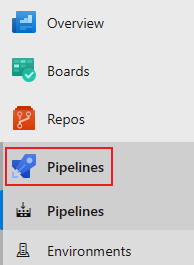
Wählen Sie "Weitere Aktionen"
 und dann "Sicherheit verwalten" aus.
und dann "Sicherheit verwalten" aus.Wählen Sie Benutzer oder Gruppen aus und setzen Sie die Berechtigungen auf Zulassen, Ablehnen oder Nicht festgelegt.
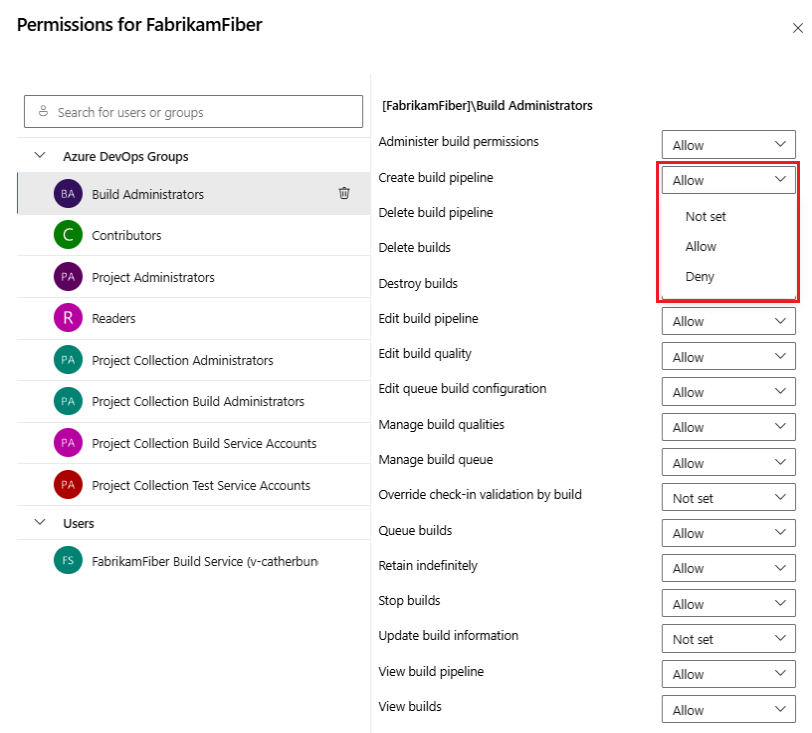
Wiederholen Sie den vorherigen Schritt, um die Berechtigungen für weitere Gruppen und Benutzer zu ändern.
Schließen Sie den Berechtigungsdialog, um die Änderungen zu speichern.
Hinzufügen von Benutzern oder Gruppen zum Berechtigungsdialog
Führen Sie die folgenden Schritte aus, um Benutzer und Gruppen hinzuzufügen, die nicht im Berechtigungsdialogfeld aufgeführt sind:
- Geben Sie den Benutzer oder die Gruppe in die Suchleiste ein und wählen Sie dann den Benutzer oder die Gruppe aus dem Suchergebnis aus.
- Festlegen der Berechtigungen.
- Dialog schließen
Wenn Sie den Sicherheitsdialog erneut öffnen, wird der Benutzer oder die Gruppe aufgelistet.
Benutzer oder Gruppen aus dem Berechtigungsdialog entfernen
Führen Sie die folgenden Schritte aus, um einen Benutzer aus der Berechtigungsliste zu löschen:
Wählen Sie den Benutzer oder die Gruppe aus.
Wählen Sie Entfernen und Löschen expliziter Berechtigungen aus.

Wenn Sie fertig sind, schließen Sie das Dialogfeld, um Ihre Änderungen zu speichern.
Führen Sie die folgenden Schritte aus, um Berechtigungen auf Projektebene für Benutzer und Gruppen in allen Buildpipelinen in Ihrem Projekt zu verwalten:
Wählen Sie in Ihrem Projekt Pipelines.
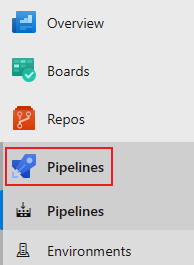
Wählen Sie "Weitere Aktionen"
 und dann "Sicherheit verwalten" aus.
und dann "Sicherheit verwalten" aus.Um Benutzer oder Gruppen hinzuzufügen, die nicht im Berechtigungsdialog aufgeführt sind, wählen Sie Hinzufügen, geben den Benutzer oder die Gruppe ein und wählen Änderungen speichern.
Wählen Sie einen Benutzer oder eine Gruppe und legen Sie die Berechtigungen fest.
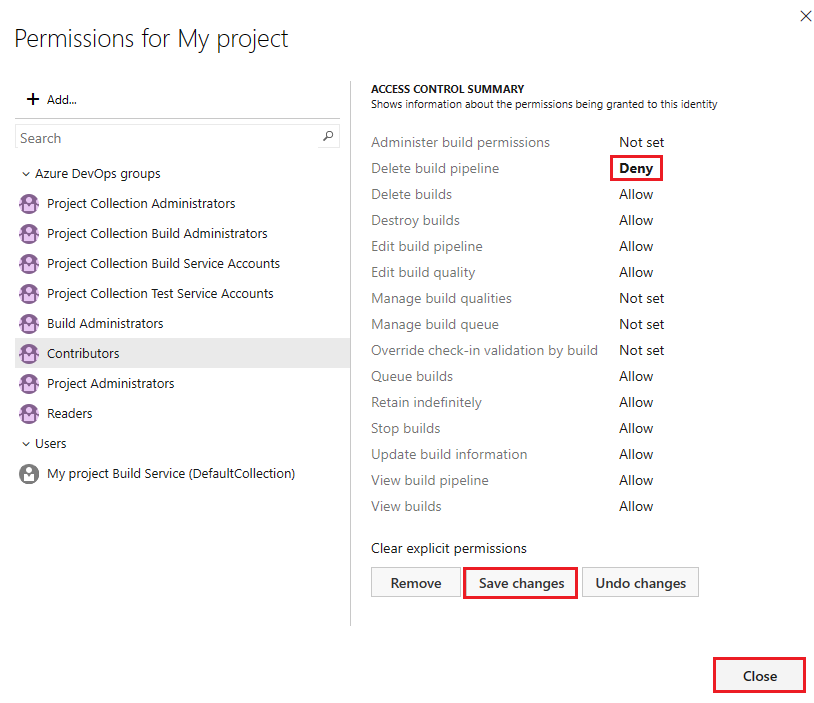
Wiederholen Sie den vorherigen Schritt, um die Berechtigungen für weitere Gruppen und Benutzer zu ändern.
Wählen Sie Änderungen speichern oder wählen Sie Änderungen rückgängig machen, um die Änderungen rückgängig zu machen.
Um einen Benutzer oder eine Gruppe aus der Liste zu entfernen, markieren Sie den Benutzer oder die Gruppe und wählen Sie Entfernen.
Wählen Sie Schließen aus.
Ihre Pipelineberechtigungen auf Projektebene sind festgelegt.
Führen Sie die folgenden Schritte aus, um Berechtigungen auf Projektebene für Benutzer und Gruppen in allen Buildpipelinen in Ihrem Projekt zu verwalten:
Wählen Sie in Ihrem Projekt "Builds" aus.
Wählen Sie das Ordnersymbol aus und dann wählen Sie den ordner Alle Buildpipelines aus.
Wählen Sie "Weitere Aktionen
 > Sicherheit" aus.
> Sicherheit" aus.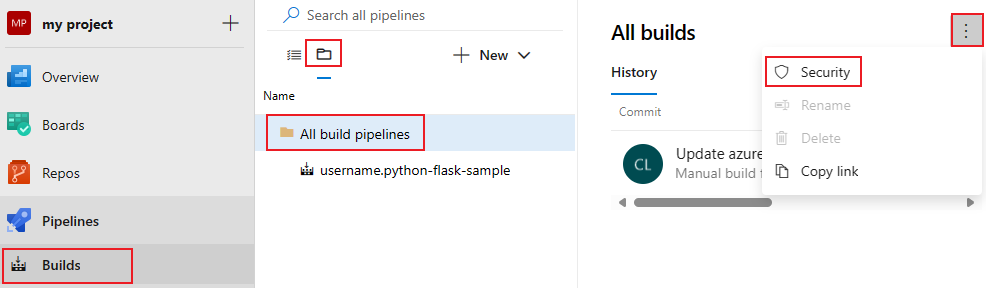
Um Benutzer oder Gruppen hinzuzufügen, die nicht im Berechtigungsdialog aufgeführt sind, wählen Sie Hinzufügen, geben den Benutzer oder die Gruppe ein und wählen Änderungen speichern.
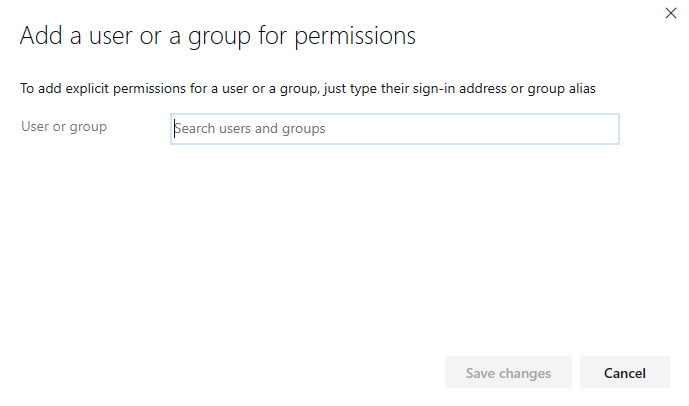
Wählen Sie einen Benutzer oder eine Gruppe und legen Sie die Berechtigungen fest.

Wählen Sie bei Bedarf "Änderungen speichern" oder "Rückgängig" aus.
Wiederholen Sie den vorherigen Schritt, um die Berechtigungen für weitere Gruppen und Benutzer zu ändern.
Wenn Sie einen Benutzer oder eine Gruppe aus der Liste entfernen möchten, wählen Sie den Benutzer oder die Gruppe aus, und entfernen Sie dann.
Wählen Sie Schließen aus.
Pipeline-Berechtigungen auf Objektebene festlegen
Standardmäßig werden Berechtigungen auf Objektebene für einzelne Pipelines von den Berechtigungen auf Projektebene geerbt. Sie können die übertragenen Berechtigungen auf Projektebene außer Kraft setzen.
Sie können die Berechtigungen auf "Zulassen", "Verweigern" oder " Nicht festlegen ", wenn die Berechtigung nicht geerbt wird. Wenn die Weitergabe aktiviert ist, können Sie eine explizit gesetzte Berechtigung wieder auf den weitergegebenen Wert zurücksetzen.
Führen Sie die folgenden Schritte aus, um Berechtigungen für eine Pipeline zu verwalten:
Wählen Sie in Ihrem Projekt Pipelines.
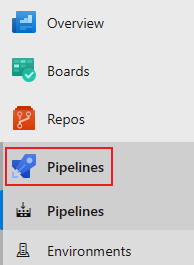
Wählen Sie eine Pipeline und dann "Weitere Aktionen
 " und dann "Sicherheit verwalten" aus.
" und dann "Sicherheit verwalten" aus.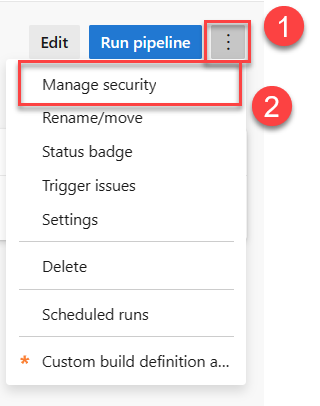
Wählen Sie einen Benutzer oder eine Gruppe und legen Sie die Berechtigungen fest.
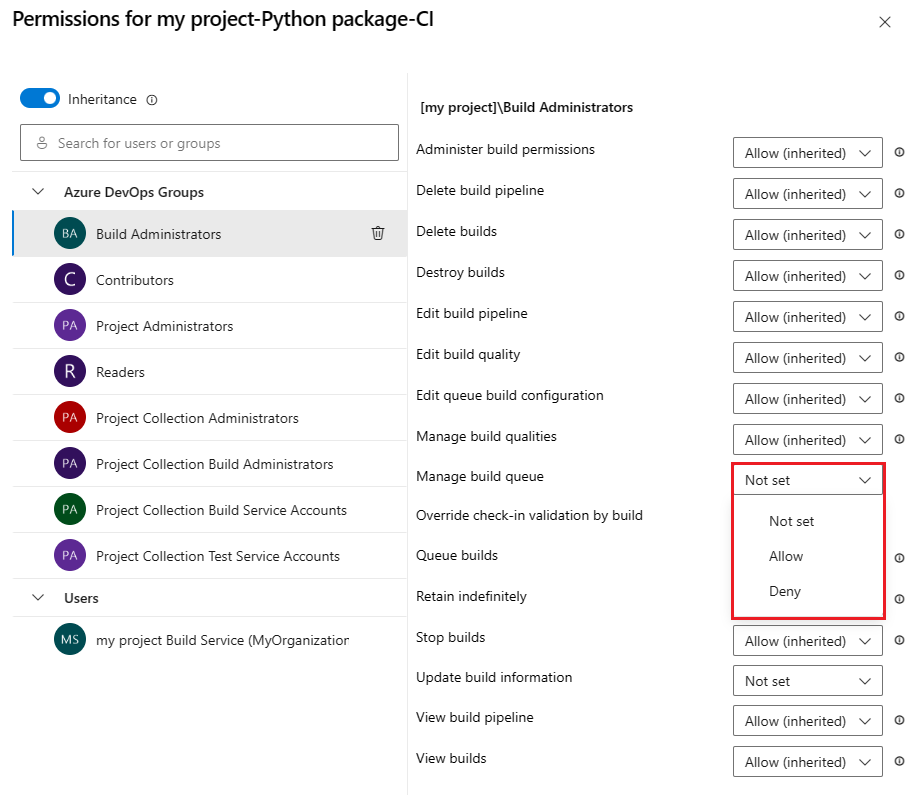
Wiederholen Sie den vorherigen Schritt, um die Berechtigungen für weitere Gruppen und Benutzer zu ändern.
Wenn Sie Ihre Änderungen vorgenommen haben, schließen Sie das Dialogfeld, um sie zu speichern.
Hinzufügen von Benutzern oder Gruppen zum Berechtigungsdialog
Führen Sie die folgenden Schritte aus, um Benutzer und Gruppen hinzuzufügen, die nicht im Berechtigungsdialogfeld aufgeführt sind:
- Geben Sie den Benutzer oder die Gruppe in die Suchleiste ein und wählen Sie dann den Benutzer oder die Gruppe aus dem Suchergebnis aus.
- Festlegen der Berechtigungen.
- Dialog schließen
Wenn Sie den Sicherheitsdialog erneut öffnen, wird der Benutzer oder die Gruppe aufgelistet.
Benutzer oder Gruppen aus dem Berechtigungsdialog entfernen
Übernommene Benutzer und Gruppen können nicht entfernt werden, es sei denn, die Weitergabe ist deaktiviert. Führen Sie die folgenden Schritte aus, um Benutzer oder Gruppen aus den Berechtigungen einer Pipeline zu entfernen:
Wählen Sie den Benutzer oder die Gruppe aus.
Wählen Sie Entfernen und Löschen expliziter Berechtigungen aus.

Wenn Sie fertig sind, schließen Sie das Dialogfeld, um Ihre Änderungen zu speichern.
Standardmäßig übernehmen die Berechtigungen auf Objektebene für einzelne Pipelines die Berechtigungen auf Projektebene. Sie können die übertragenen Berechtigungen außer Kraft setzen.
Sie können die Berechtigungen auf Zulassen, Ablehnen oder auf Nicht festgelegt setzen, wenn die Berechtigung nicht weitergegeben wird. Wenn die Weitergabe aktiviert ist, können Sie eine explizit gesetzte Berechtigung wieder auf den weitergegebenen Wert zurücksetzen.
Führen Sie die folgenden Schritte aus, um Berechtigungen für eine einzelne Pipeline festzulegen:
Wählen Sie in Ihrem Projekt Pipelines.
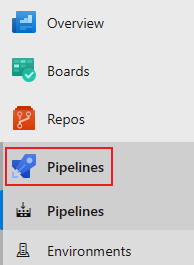
Wählen Sie eine Pipeline und dann "Weitere Aktionen
 " und dann "Sicherheit verwalten" aus.
" und dann "Sicherheit verwalten" aus.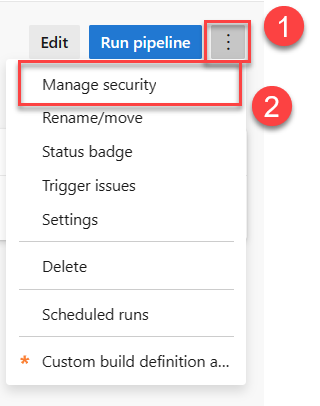
Um Benutzer oder Gruppen hinzuzufügen, die nicht im Berechtigungsdialog aufgeführt sind, wählen Sie Hinzufügen, geben den Benutzer oder die Gruppe ein und wählen Änderungen speichern.
Wählen Sie Benutzer und Gruppen aus und legen Sie die Berechtigungen fest.
Wählen Sie bei Bedarf "Änderungen speichern" oder "*Rückgängig" aus.
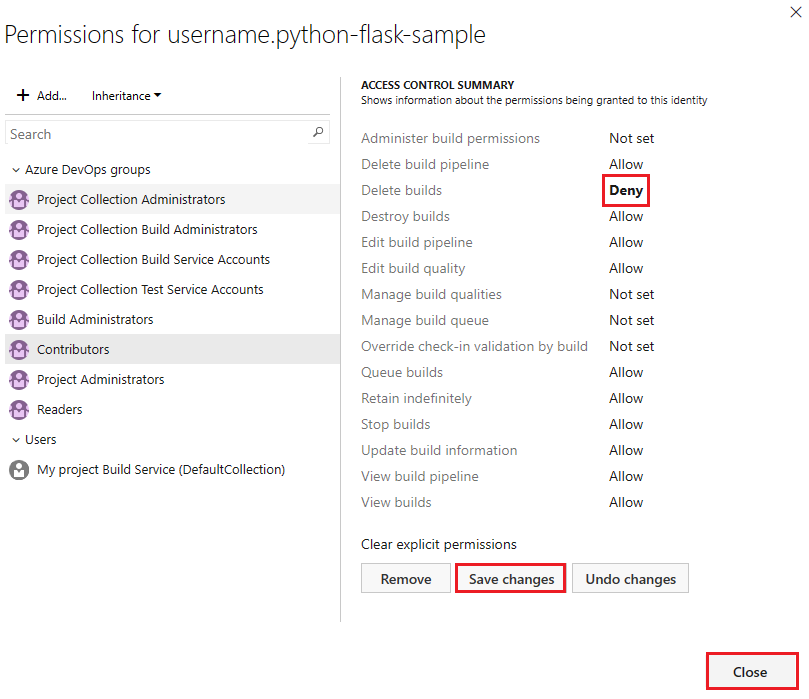
Um einen Benutzer oder eine Gruppe zu entfernen, markieren Sie den Benutzer oder die Gruppe und wählen Sie Entfernen. Sie können geerbte Benutzer oder Gruppen nur entfernen, wenn die Vererbung deaktiviert ist.
Wählen Sie Schließen, wenn Sie Ihre Änderungen vorgenommen haben.
Wenn Sie eine weitergegebene Benutzer- oder Gruppenberechtigung explizit festlegen, wird die Weitergabe für diese spezielle Berechtigung deaktiviert. Um die Weitergabe wiederherzustellen, setzen Sie die Berechtigung auf Nicht festgelegt. Wählen Sie Explizite Berechtigungen löschen, um alle explizit gesetzten Berechtigungen auf ihre ursprünglichen Einstellungen zurückzusetzen. Um die Weitergabe für alle Benutzer- und Gruppenberechtigungen zu deaktivieren, schalten Sie die Einstellung Weitergabe aus. Wenn Sie die Weitergabe wieder aktivieren, werden die Berechtigungen für alle Benutzer und Gruppen auf ihre Einstellungen auf Projektebene zurückgesetzt.
Die Berechtigungen auf Objektebene für einzelne Pipelines werden standardmäßig von den Berechtigungen auf Projektebene übernommen. Sie können diese übertragenen Berechtigungen für eine einzelne Pipeline außer Kraft setzen.
Sie können die Berechtigungen auf "Zulassen", "Verweigern" oder " Nicht festlegen ", wenn die Berechtigung nicht geerbt wird. Wenn die Weitergabe aktiviert ist, können Sie eine explizit gesetzte Berechtigung wieder auf den weitergegebenen Wert zurücksetzen.
Führen Sie die folgenden Schritte aus, um Berechtigungen auf Objektebene für eine Pipeline festzulegen:
Wählen Sie im Projekt die Builds aus dem Menü aus.
Wählen Sie das Ordnersymbol aus und dann wählen Sie den ordner Alle Buildpipelines aus.
Wählen Sie "Weitere Aktionen
 > Sicherheit" aus.
> Sicherheit" aus.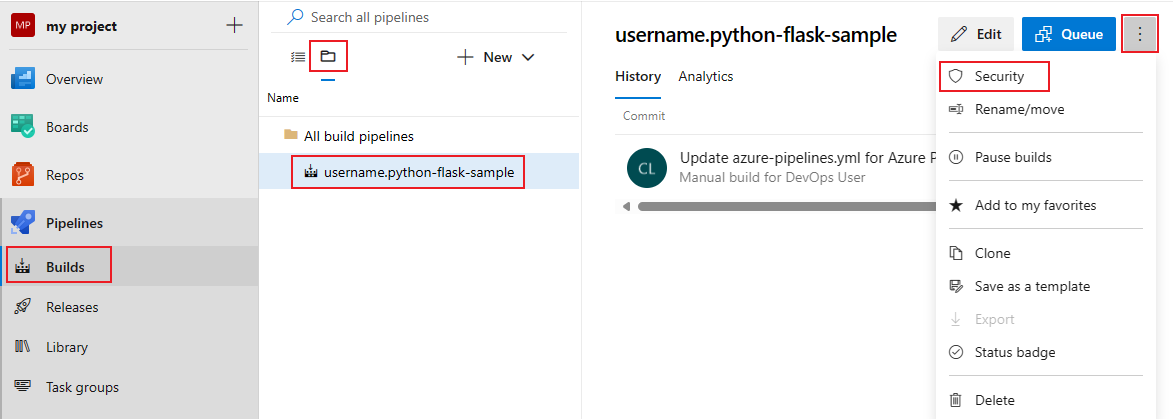
Um Benutzer oder Gruppen hinzuzufügen, die nicht im Berechtigungsdialog aufgeführt sind, wählen Sie Hinzufügen, geben den Benutzer oder die Gruppe ein und wählen Änderungen speichern.
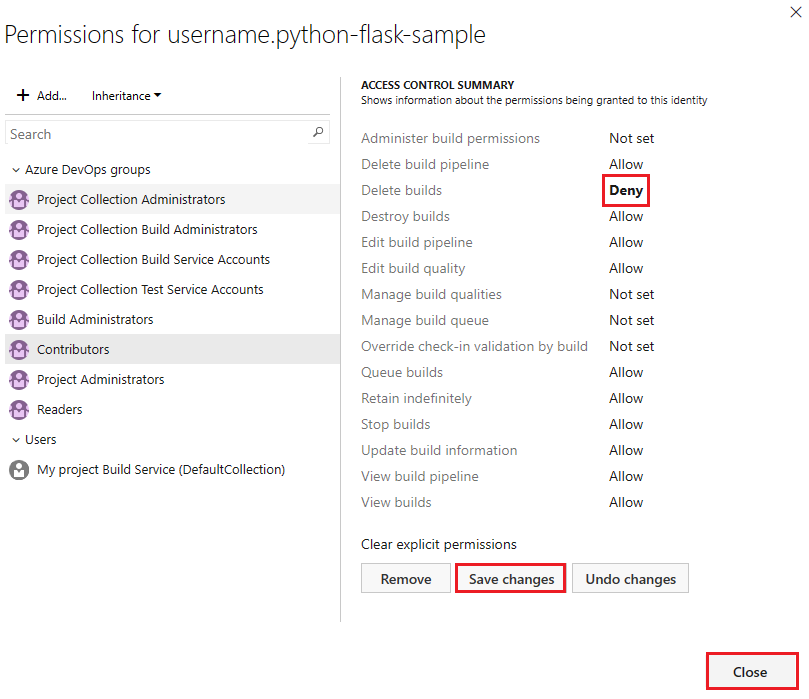
Wählen Sie einen Benutzer oder eine Gruppe und legen Sie die Berechtigungen fest.
Sie können weitere Benutzer und Gruppen auswählen, um deren Berechtigungen zu ändern.
Wählen Sie Änderungen speichern oder wählen Sie Änderungen rückgängig machen, um die Änderungen rückgängig zu machen.
Um einen Benutzer oder eine Gruppe zu entfernen, markieren Sie den Benutzer oder die Gruppe und wählen Sie Entfernen. Übernommene Benutzer und Gruppen können nicht entfernt werden, es sei denn, die Weitergabe ist deaktiviert.
Wählen Sie Schließen, wenn Sie Ihre Änderungen vorgenommen haben.
Wenn Sie eine weitergegebene Benutzer- oder Gruppenberechtigung explizit festlegen, wird die Weitergabe für diese spezielle Berechtigung deaktiviert. Um die Weitergabe wiederherzustellen, setzen Sie die Berechtigung auf Nicht festgelegt. Wählen Sie Explizite Berechtigungen löschen, um alle explizit gesetzten Berechtigungen auf ihre ursprünglichen Einstellungen zurückzusetzen. Um die Weitergabe für alle Benutzer- und Gruppenberechtigungen zu deaktivieren, schalten Sie die Einstellung Weitergabe aus. Wenn Sie die Vererbung wiederherstellen können, werden die Berechtigungen für alle Benutzer und Gruppen auf ihre Einstellungen auf Projektebene zurückgesetzt.
Festlegen der Bereitstellungsgruppensicherheit in Azure Pipelines
Eine Bereitstellungsgruppe ist ein Pool von physischen oder virtuellen Zielcomputern, auf denen Agenten installiert sind. Bereitstellungsgruppen sind nur bei klassischen Release-Pipelines verfügbar. Sie können Bereitstellungsgruppen unter folgenden Umständen erstellen:
- Wenn abhängige Bereitstellungsgruppen für Projekte aus Unternehmensbereitstellungspools bereitgestellt werden
- Wenn eine Bereitstellungsgruppe auf Projektebene erstellt wird
- Wenn ein Projekt eine Bereitstellungsgruppe gemeinsam nutzt, werden in den Empfängerprojekten abhängige Bereitstellungsgruppen erstellt
Einzelne Bereitstellungsgruppen übernehmen die Sicherheitsrollen aus den Zuweisungen auf Projektebene. Sie können die Zuweisungen auf Projektebene für einen Benutzer oder eine Gruppe außer Kraft setzen. Um einen geerbten Benutzer oder eine geerbte Gruppe zu entfernen oder die Berechtigungsstufe einer geerbten Rolle zu verringern, müssen Sie die Vererbung deaktivieren.
Wenn eine Bereitstellungsgruppe für ein anderes Projekt freigegeben wird, wird eine separate Bereitstellungsgruppe, die ihre Sicherheitsrollen erbt, im anderen Projekt erstellt. Wenn die gemeinsame Nutzung deaktiviert ist, wird die Bereitstellungsgruppe aus dem anderen Projekt entfernt.
Die folgende Tabelle enthält Sicherheitsrollen für Bereitstellungsgruppen:
| Role | BESCHREIBUNG |
|---|---|
| Leser | Kann nur Bereitstellungsgruppen anzeigen. |
| Creator | Kann Bereitstellungsgruppen erstellen. Diese Rolle ist eine reine Projektrolle. |
| Benutzer | Kann Bereitstellungsgruppen anzeigen und verwenden. |
| Dienstkonto | Kann Agenten anzeigen, Sitzungen erstellen und auf Aufträge warten. Diese Rolle ist nur auf Sammlungs- oder Unternehmensebene gültig. |
| Administrator | Kann Bereitstellungsgruppen verwalten, anzeigen und verwenden. |
In der folgenden Tabelle sind standardzuweisungen für Benutzer- und Gruppenrollen aufgeführt:
| Group | Role |
|---|---|
| [Projektname]\Mitwirkende | Ersteller (Projektebene), Leser (Objektebene) |
| [Projektname]\Administratoren der Bereitstellungsgruppe | Administrator |
| [Projektname]\Projektadministratoren | Administrator |
| [Projektname]\Freigabe-Administratoren | Administrator |
Sicherheitsrollen für Bereitstellungsgruppen auf Projektebene festlegen
Führen Sie die folgenden Schritte aus, um Sicherheitsrollen auf Projektebene für alle Bereitstellungsgruppen festzulegen:
Wählen Sie in Ihrem Projekt Bereitstellungsgruppen unter Pipelines.
Wählen Sie Sicherheit aus.

Legen Sie Rollen für Benutzer und Gruppen fest.
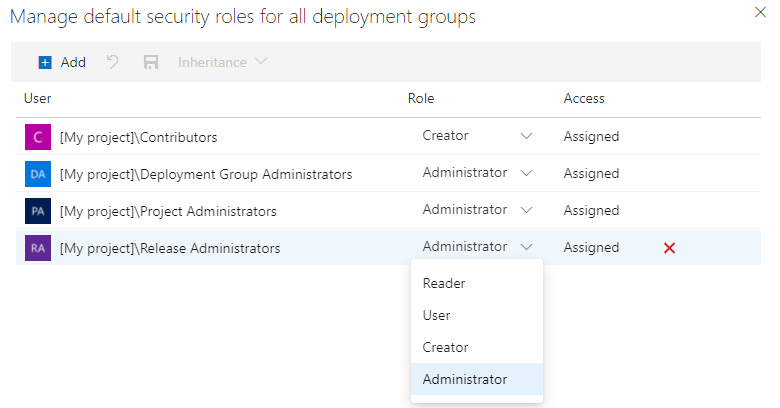
Um einen Benutzer oder eine Gruppe zu entfernen, wählen Sie den Benutzer oder die Gruppe aus, und wählen Sie "Löschen"
 aus.
aus.Wählen Sie "Änderungen
 speichern" aus, um Ihre Änderungen zu speichern oder Änderungen
speichern" aus, um Ihre Änderungen zu speichern oder Änderungen  zurücksetzen, um nicht gespeicherte Änderungen zurückzusetzen.
zurücksetzen, um nicht gespeicherte Änderungen zurückzusetzen.
Führen Sie die folgenden Schritte aus, um Projektbenutzer oder -gruppen hinzuzufügen, die nicht im Sicherheitsdialogfeld aufgeführt sind:
- Wählen Sie Hinzufügen.
- Geben Sie den Benutzer oder die Gruppe in die Suchleiste ein und wählen Sie dann den Benutzer oder die Gruppe aus dem Suchergebnis aus. Sie können mehrere Benutzer und Gruppen hinzufügen.
- Wählen Sie die Rolle aus.
- Wählen Sie Hinzufügen aus, um die Änderungen zu speichern.
Sicherheitsrollen auf Objektebene für Bereitstellungsgruppen festlegen
Führen Sie die folgenden Schritte aus, um Sicherheitsrollen für eine einzelne Bereitstellungsgruppe festzulegen:
Wählen Sie in Ihrem Projekt Bereitstellungsgruppen unter Pipelines.
Wählen Sie eine Bereitstellungsgruppe unter Gruppen.
Wählen Sie Sicherheit aus.

Legen Sie Rollen für Benutzer und Gruppen fest. Um die Berechtigungsstufe einer geerbten Rolle zu verringern, deaktivieren Sie die Vererbung.
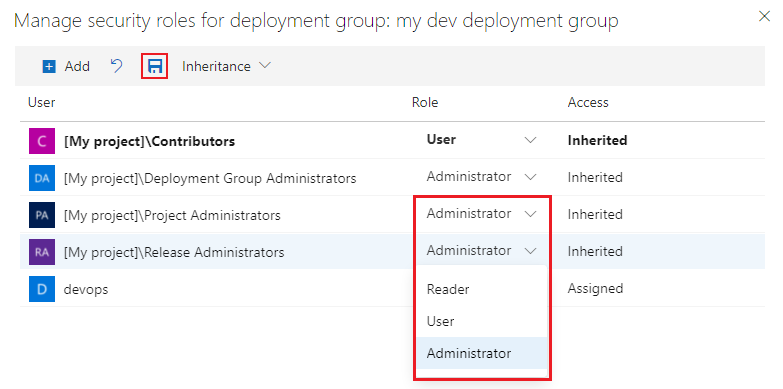
Um einen Benutzer oder eine Gruppe zu entfernen, wählen Sie den Benutzer oder die Gruppe aus, und wählen Sie "Löschen"
 aus. Übernommene Benutzer und Gruppen können nicht entfernt werden, es sei denn, die Weitergabe ist deaktiviert.
aus. Übernommene Benutzer und Gruppen können nicht entfernt werden, es sei denn, die Weitergabe ist deaktiviert.Wählen Sie "Änderungen
 speichern" aus, um Ihre Änderungen zu speichern oder Änderungen
speichern" aus, um Ihre Änderungen zu speichern oder Änderungen  zurücksetzen, um nicht gespeicherte Änderungen zurückzusetzen.
zurücksetzen, um nicht gespeicherte Änderungen zurückzusetzen.
Wenn Sie eine Rolle explizit festlegen, wird die Vererbung für diesen Benutzer oder diese Gruppe ausgeschaltet. Um die Weitergabe für alle Benutzer und Gruppen zu deaktivieren, schalten Sie die Einstellung Weitergabe aus. Wenn Sie die Weitergabe wieder aktivieren, werden die Rollen für alle Benutzer und Gruppen auf ihre Zuweisungen auf Projektebene zurückgesetzt.
Führen Sie die folgenden Schritte aus, um Projektbenutzer oder -gruppen hinzuzufügen, die nicht im Sicherheitsdialogfeld aufgeführt sind:
- Wählen Sie Hinzufügen.
- Geben Sie den Benutzer oder die Gruppe in die Suchleiste ein und wählen Sie dann den Benutzer oder die Gruppe aus dem Suchergebnis aus. Sie können mehrere Benutzer und Gruppen hinzufügen.
- Wählen Sie die Rolle aus.
- Wählen Sie Hinzufügen aus, um die Änderungen zu speichern.
Festlegen der Sicherheit für Umgebungen in Azure Pipelines
Umgebungen bündeln Bereitstellungsziele für YAML-Pipelines, sind aber nicht mit klassischen Pipelines kompatibel. Sicherheitsrollen, die auf Projektebene standardbenutzern und Gruppen zugewiesen sind, werden von allen Umgebungen geerbt. Diese Sicherheitseinstellungen können sowohl auf projekt- als auch auf einzelner Umgebungsebene angepasst werden.
Die folgende Tabelle enthält Sicherheitsrollen für Umgebungen:
| Role | BESCHREIBUNG |
|---|---|
| Creator | Kann Umgebungen im Projekt erstellen. Dies gilt nur für die Sicherheit auf Projektebene. Beitragenden wird diese Rolle automatisch zugewiesen. |
| Leser | Kann die Umgebung ansehen. |
| Benutzer | Kann die Umgebung beim Erstellen oder Bearbeiten von YAML-Pipelines verwenden. |
| Administrator | Kann Berechtigungen verwalten, Umgebungen erstellen, verwalten, anzeigen und verwenden. Kann Berechtigungen verwalten, Umgebungen erstellen, verwalten, anzeigen und verwenden. Administratoren können auch den Zugang zu einer Umgebung für alle Pipelines im Projekt öffnen. |
In der folgenden Tabelle sind standardzuweisungen für Benutzer- und Gruppenrollen aufgeführt:
| Group | Role |
|---|---|
| [Projektname]\Mitwirkende | Ersteller (Projektebene) Leser (Objektebene) |
| [Projektname]\Projektadministratoren | Creator |
| [Projektname]\Zulässige Benutzer Projekt | Leser |
Die Person, die eine Umgebung erstellt, erhält automatisch die Administratorrolle für diese bestimmte Umgebung. Diese Rollenzuweisung ist dauerhaft und kann nicht geändert werden.
Sicherheitsrollen für die Projektumgebung festlegen
Führen Sie die folgenden Schritte aus, um Sicherheitsrollen auf Projektebene für alle Umgebungen festzulegen:
In Ihrem Projekt Umgebungen unter Pipelines.
Wählen Sie "Weitere Aktionen"
 und dann "Sicherheit" aus.
und dann "Sicherheit" aus.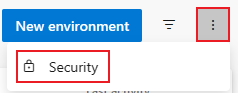
Legen Sie die Rollen für Benutzer und Gruppen fest auf Administrator, Ersteller, Benutzer oder Leser.
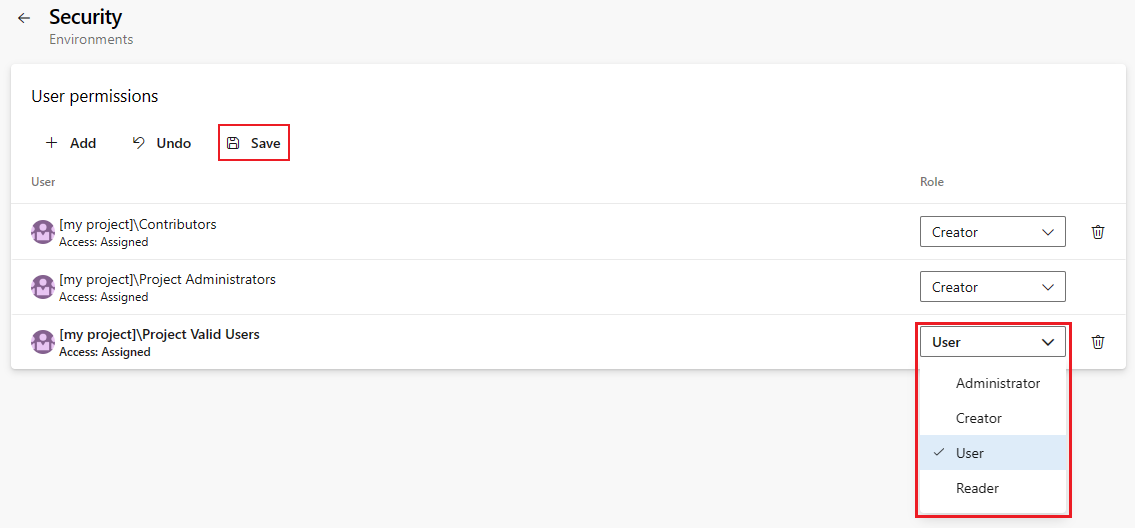
Um einen Benutzer oder eine Gruppe zu entfernen, wählen Sie den Benutzer oder die Gruppe aus, und wählen Sie "Löschen"
 aus.
aus.Wählen Sie Speichern, um Ihre Änderungen zu speichern, oder Rückgängig, um ungespeicherte Änderungen rückgängig zu machen.
Führen Sie die folgenden Schritte aus, um Projektbenutzer oder Gruppen hinzuzufügen, die nicht im Sicherheitsdialogfeld aufgeführt sind:
- Wählen Sie Hinzufügen.
- Geben Sie den Benutzer oder die Gruppe in die Suchleiste ein und wählen Sie dann den Benutzer oder die Gruppe aus dem Suchergebnis aus. Sie können mehrere Benutzer und Gruppen hinzufügen.
- Wählen Sie die Rolle aus.
- Wählen Sie Hinzufügen aus, um die Änderungen zu speichern.
Festlegen der Umgebungssicherheit auf Objektebene
Standardmäßig erben Sicherheitsrollen auf Objektebene von Einstellungen auf Projektebene. Sie können diese Einstellungen jedoch für einzelne Umgebungen anpassen, z. B. das Entfernen geerbter Benutzer oder Gruppen und das Anpassen von Berechtigungsstufen, indem Sie die Vererbung deaktivieren. Darüber hinaus haben Sie die Möglichkeit, den Pipelinezugriff für jede Umgebung zu verwalten.
Festlegen von Sicherheitsrollen für Benutzer und Gruppen auf Objektebene
Führen Sie die folgenden Schritte aus, um Benutzer- und Gruppensicherheitsrollen für eine Umgebung festzulegen:
Wählen Sie in Ihrem Projekt Umgebungen unter Pipelines.
Wählen Sie eine Umgebung aus.
Wählen Sie "Weitere Aktionen"
 und dann "Sicherheit" aus.
und dann "Sicherheit" aus.
Rollen für Benutzer und Gruppen festlegen auf Administrator, Benutzer oder Leser.
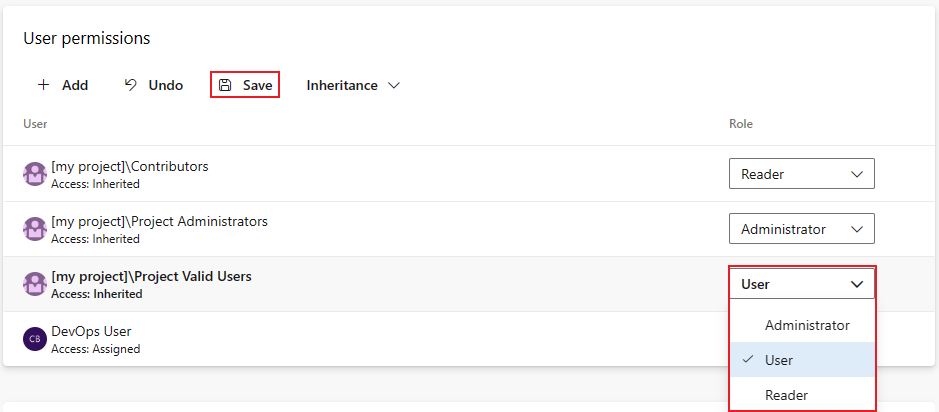
Um einen Benutzer oder eine Gruppe zu entfernen, wählen Sie den Benutzer oder die Gruppe aus, und wählen Sie "Löschen"
 aus. Übernommene Benutzer und Gruppen können nicht entfernt werden, es sei denn, die Weitergabe ist deaktiviert.
aus. Übernommene Benutzer und Gruppen können nicht entfernt werden, es sei denn, die Weitergabe ist deaktiviert.Wählen Sie Speichern, um Ihre Änderungen zu speichern, oder Rückgängig, um ungespeicherte Änderungen rückgängig zu machen.
Durch das explizite Festlegen einer Rolle für einen Benutzer oder eine Gruppe wird die Vererbung deaktiviert. Deaktivieren Sie die Option "Vererbung", um die Vererbung für alle Benutzer anzuhalten. Durch erneutes Aktivieren der Vererbung werden alle Benutzer und Gruppen auf ihre ursprünglichen Rollenzuweisungen auf Projektebene zurückgesetzt.
Führen Sie die folgenden Schritte aus, um Projektbenutzer oder Gruppen hinzuzufügen, die nicht im Sicherheitsdialogfeld aufgeführt sind:
- Wählen Sie Hinzufügen.
- Geben Sie den Benutzer oder die Gruppe in die Suchleiste ein und wählen Sie dann den Benutzer oder die Gruppe aus dem Suchergebnis aus. Sie können mehrere Benutzer und Gruppen hinzufügen.
- Wählen Sie die Rolle aus.
- Wählen Sie Hinzufügen aus, um die Änderungen zu speichern.
Pipeline-Zugriff für eine Umgebung festlegen
Pipeline-Berechtigungen können auf Offenen Zugriff eingestellt werden, um den Zugriff auf alle Pipelines in einem Projekt zu ermöglichen, oder auf eingeschränkten Zugriff auf bestimmte Pipelines. Nur Projektadministratoren können Pipeline-Berechtigungen auf Offenen Zugriff setzen.
Führen Sie die folgenden Schritte aus, um den offenen Zugriff auf alle Pipelines in einem Projekt festzulegen:
Wählen Sie "Weitere Aktionen"
 und dann "Zugriff öffnen" aus.
und dann "Zugriff öffnen" aus.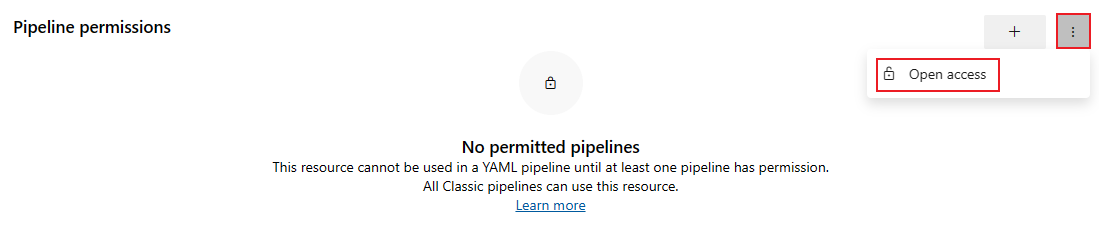
Wählen Sie Offener Zugang im Bestätigungsdialog.
Führen Sie die folgenden Schritte aus, um den Zugriff auf die Pipeline einzuschränken und den Pipelinezugriff zu verwalten:
Wählen Sie Zugriff einschränken aus.
Wählen Sie "Pipeline
 hinzufügen" und dann im Dropdownmenü eine Pipeline aus.
hinzufügen" und dann im Dropdownmenü eine Pipeline aus.Um eine Pipeline zu entfernen, wählen Sie die Pipeline aus und klicken auf das Symbol Zugriff widerrufen.
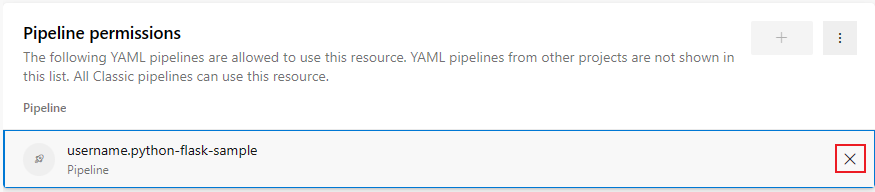
Festlegen der Bibliothekssicherheit in Azure Pipelines
Die Bibliothek erleichtert die Ressourcenfreigabe, z. B. variable Gruppen und sichere Dateien, über Build- und Freigabepipelinen hinweg. Es verwendet ein einheitliches Sicherheitsmodell, das Rollenzuweisungen für die Bestandsverwaltung, Erstellung und Nutzung zulässt. Diese Rollen, sobald sie auf Bibliotheksebene festgelegt wurden, werden automatisch auf alle enthaltenen Objekte angewendet, können aber einzeln angepasst werden.
| Role | BESCHREIBUNG |
|---|---|
| Administrator | Kann die Sicherheit von Bibliotheksbeständen bearbeiten/löschen und verwalten. Dem Ersteller eines Assets wird automatisch diese Rolle für das Asset zugewiesen. |
| Creator | Kann Bibliotheks-Assets erstellen. |
| Leser | Kann nur Bibliotheks-Assets lesen. |
| Benutzer | Kann Bibliotheks-Assets in Pipelines verwenden. |
Die folgende Tabelle enthält Standardrollen:
| Group | Role |
|---|---|
| [Projektname]\Projektadministratoren | Administrator |
| [Projektname]\Buildadministratoren | Administrator |
| [Projektname]\Zulässige Benutzer Projekt | Leser |
| [Projektname]\Mitwirkende | Ersteller (Projektebene) Leser (Objektebene) |
| [Projektname]\Freigabe-Administratoren | Administrator |
| Projektname Build Service (Name der Sammlung oder des Unternehmens) | Leser |
Für einzelne Bibliotheks-Assets wird dem Ersteller automatisch die Rolle Administrator zugewiesen.
Sicherheitsrollen für Bibliotheken auf Projektebene festlegen
Führen Sie die folgenden Schritte aus, um den Zugriff für alle Bibliotheksobjekte wie Variablengruppen und sichere Dateien zu verwalten:
Wählen Sie in Ihrem Projekt Pipelines>Bibliothek aus.
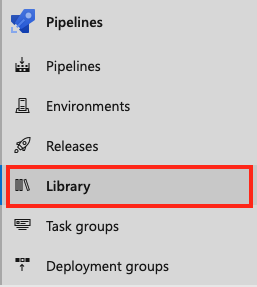
Wählen Sie Sicherheit aus.

Wählen Sie einen Benutzer oder eine Gruppe und ändern Sie die Rolle in Leser, Benutzer, Ersteller oder Administrator.
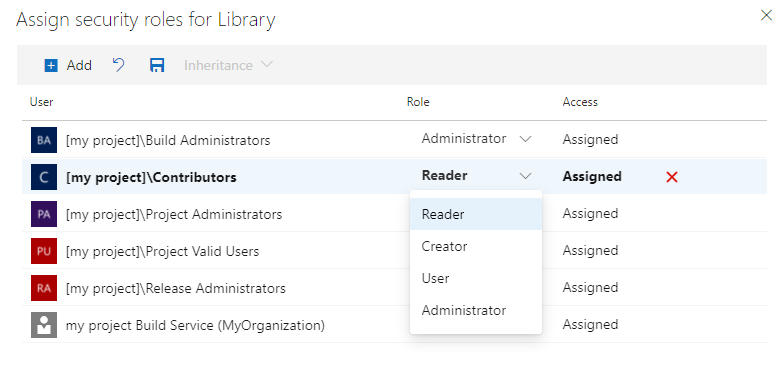
Um einen Benutzer oder eine Gruppe zu entfernen, wählen Sie den Benutzer oder die Gruppe aus, und wählen Sie "Löschen"
 aus.
aus.Wählen Sie "Änderungen
 speichern" aus, um Ihre Änderungen zu speichern oder Änderungen
speichern" aus, um Ihre Änderungen zu speichern oder Änderungen  zurücksetzen, um nicht gespeicherte Änderungen zurückzusetzen.
zurücksetzen, um nicht gespeicherte Änderungen zurückzusetzen.
Führen Sie die folgenden Schritte aus, um Projektbenutzer oder Gruppen hinzuzufügen, die nicht im Sicherheitsdialogfeld aufgeführt sind:
- Wählen Sie Hinzufügen.
- Geben Sie den Benutzer oder die Gruppe in die Suchleiste ein und wählen Sie dann den Benutzer oder die Gruppe aus dem Suchergebnis aus. Sie können mehrere Benutzer und Gruppen hinzufügen.
- Wählen Sie die Rolle aus.
- Wählen Sie Hinzufügen aus, um die Änderungen zu speichern.
Sie können den Zugriff auf alle Bibliotheks-Assets, wie z. B. Variablengruppen und sichere Dateien, über die Sicherheitseinstellungen der Bibliothek auf Projektebene verwalten.
Sicherheitsrollen für Dateien festlegen
Die Sicherheitsrollen für Sichere Dateien werden standardmäßig von den Zuweisungen der Bibliotheksrollen auf Projektebene geerbt. Sie können diese Zuweisungen für eine einzelne Datei außer Kraft setzen. Um einen übernommenen Benutzer oder eine Gruppe zu entfernen oder die Berechtigungen einer übernommenen Rolle zu senken, müssen Sie die Weitergabe deaktivieren.
Dem Ersteller der sicheren Datei wird automatisch die Rolle Administrator für diese Datei zugewiesen, die nicht geändert werden kann.
Führen Sie die folgenden Schritte aus, um Berechtigungen für eine sichere Datei festzulegen:
- Wählen Sie in Ihrem Projekt Pipelines>Bibliothek aus.
- Wählen Sie Sichere Dateien aus.
- Eine Datei auswählen.
- Wählen Sie Sicherheit aus.
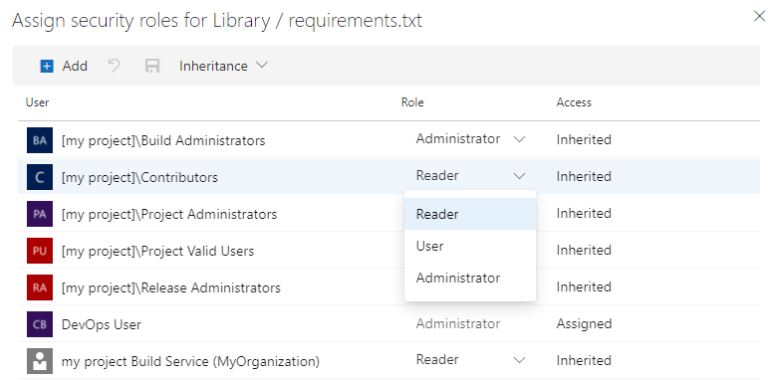
- Legen Sie die gewünschte Rolle für Benutzer und Gruppen fest.
- Um einen Benutzer oder eine Gruppe zu entfernen, wählen Sie den Benutzer oder die Gruppe aus, und wählen Sie "Löschen"
 aus. Übernommene Benutzer und Gruppen können nicht entfernt werden, es sei denn, die Weitergabe ist deaktiviert.
aus. Übernommene Benutzer und Gruppen können nicht entfernt werden, es sei denn, die Weitergabe ist deaktiviert. - Wählen Sie "Änderungen
 speichern" aus, um Ihre Änderungen zu speichern oder Änderungen
speichern" aus, um Ihre Änderungen zu speichern oder Änderungen  zurücksetzen, um nicht gespeicherte Änderungen zurückzusetzen.
zurücksetzen, um nicht gespeicherte Änderungen zurückzusetzen.
Wenn Sie eine Rolle explizit festlegen, wird die Vererbung für diesen Benutzer oder diese Gruppe ausgeschaltet. Um die Weitergabe für alle Benutzer und Gruppen zu deaktivieren, schalten Sie die Einstellung Weitergabe aus. Wenn Sie die Weitergabe wieder aktivieren, werden die Rollen für alle Benutzer und Gruppen auf ihre Zuweisungen auf Projektebene zurückgesetzt.
Führen Sie die folgenden Schritte aus, um Projektbenutzer oder Gruppen hinzuzufügen, die nicht im Sicherheitsdialogfeld aufgeführt sind:
- Wählen Sie Hinzufügen.
- Geben Sie den Benutzer oder die Gruppe in die Suchleiste ein und wählen Sie dann den Benutzer oder die Gruppe aus dem Suchergebnis aus. Sie können mehrere Benutzer und Gruppen hinzufügen.
- Wählen Sie die Rolle aus.
- Wählen Sie Hinzufügen aus, um die Änderungen zu speichern.
Sicherheitsrollen für variable Gruppen festlegen
Die Sicherheitsrollen für Variablengruppen werden standardmäßig von den Zuweisungen der Bibliotheksrollen auf Projektebene übergeben. Sie können diese Zuweisungen für eine einzelne Variablengruppe außer Kraft setzen. Um einen übernommenen Benutzer oder eine Gruppe zu entfernen oder die Berechtigungen einer übernommenen Rolle zu senken, müssen Sie die Weitergabe deaktivieren.
Dem Ersteller der variablen Gruppe wird automatisch die Rolle Administrator für diese Gruppe zugewiesen, die nicht geändert werden kann.
Führen Sie die folgenden Schritte aus, um den Zugriff für eine Variablegruppe festzulegen:
- Wählen Sie in Ihrem Projekt Pipelines>Bibliothek aus.
- Wählen Sie eine variable Gruppe aus.
- Wählen Sie Sicherheit aus.

- Legen Sie die gewünschte Rolle für Benutzer und Gruppen fest.
- Um einen Benutzer oder eine Gruppe zu entfernen, wählen Sie den Benutzer oder die Gruppe aus, und wählen Sie "Löschen"
 aus. Übernommene Benutzer und Gruppen können nicht entfernt werden, es sei denn, die Weitergabe ist deaktiviert.
aus. Übernommene Benutzer und Gruppen können nicht entfernt werden, es sei denn, die Weitergabe ist deaktiviert. - Wählen Sie "Änderungen
 speichern" aus, um Ihre Änderungen zu speichern oder Änderungen
speichern" aus, um Ihre Änderungen zu speichern oder Änderungen  zurücksetzen, um nicht gespeicherte Änderungen zurückzusetzen.
zurücksetzen, um nicht gespeicherte Änderungen zurückzusetzen.
Wenn Sie eine Rolle explizit festlegen, wird die Vererbung für diesen Benutzer oder diese Gruppe ausgeschaltet. Um die Weitergabe für alle Benutzer und Gruppen zu deaktivieren, schalten Sie die Einstellung Weitergabe aus. Wenn Sie die Weitergabe wieder aktivieren, werden die Rollen für alle Benutzer und Gruppen auf ihre Zuweisungen auf Projektebene zurückgesetzt.
Führen Sie die folgenden Schritte aus, um Projektbenutzer oder Gruppen hinzuzufügen, die nicht im Sicherheitsdialogfeld aufgeführt sind:
- Wählen Sie Hinzufügen.
- Geben Sie den Benutzer oder die Gruppe in die Suchleiste ein und wählen Sie dann den Benutzer oder die Gruppe aus dem Suchergebnis aus. Sie können mehrere Benutzer und Gruppen hinzufügen.
- Wählen Sie die Rolle aus.
- Wählen Sie Hinzufügen aus, um die Änderungen zu speichern.
Berechtigungen für Freigabepipelines in Azure Pipelines festlegen
Sobald Sie eine Freigabepipeline erstellt haben, können Sie auf Projektebene Berechtigungen für alle Freigabepipelines und auf Objektebene Berechtigungen für einzelne Freigabepipelines und Phasen festlegen. Sie können auch Berechtigungen für Freigabestufen festlegen, bei denen es sich um eine Teilmenge der Berechtigungen handelt, die von den Freigabepipeline-Berechtigungen auf Objektebene übertragen werden.
Die folgende Tabelle zeigt die Berechtigungshierarchie für Versionspipelinen:
- Berechtigungen für Freigabepipelinen auf Project-Ebene
- Freigabepipelineberechtigungen auf Objektebene
- Berechtigungen auf Stufe auf Objektebene
In der folgenden Tabelle sind Standardbenutzer- und Gruppenrollen aufgeführt:
| Group | Role |
|---|---|
| Mitwirkende | Alle Berechtigungen außer Freigabeberechtigungen verwalten. |
| Projektadministratoren | Alle Berechtigungen. |
| Leser | Kann Pipelines und Freigaben einsehen. |
| Freigabe-Administratoren | Alle Berechtigungen. |
| Projektauflistungsadministratoren | Alle Berechtigungen. |
| <Projektname> Builddienst(<Unternehmen/Name der Sammlung>) | Kann Pipelines und Freigaben einsehen. |
| Projektsammlung Build Server (<Unternehmen/Name der Sammlung>) | Kann Pipelines und Freigaben einsehen. |
Beschreibungen der Berechtigungen finden Sie unter Berechtigungen und Gruppen.
Berechtigungen für die Freigabepipeline auf Projektebene festlegen
Führen Sie die folgenden Schritte aus, um Berechtigungen für alle Versionen zu aktualisieren:
1.Wählen Sie in Ihrem Projekt Pipelines-Versionen> aus.
Wählen Sie das Symbol für die Dateiansicht.

Wählen Sie den Ordner Alle Pipelines aus.
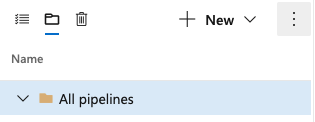
Wählen Sie "Weitere Aktionen"
 und dann "Sicherheit" aus.
und dann "Sicherheit" aus.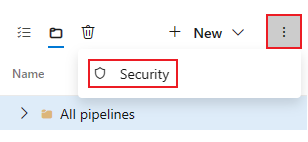
Wählen Sie Benutzer und Gruppen aus und ändern Sie deren Berechtigungen.

Wenn Sie fertig sind, schließen Sie das Dialogfeld, um Ihre Änderungen zu speichern.
Hinzufügen von Benutzern oder Gruppen zum Berechtigungsdialog
Führen Sie die folgenden Schritte aus, um Benutzer und Gruppen hinzuzufügen, die nicht im Berechtigungsdialogfeld aufgeführt sind:
- Geben Sie den Benutzer oder die Gruppe in die Suchleiste ein und wählen Sie dann den Benutzer oder die Gruppe aus dem Suchergebnis aus.
- Festlegen der Berechtigungen.
- Dialog schließen
Wenn Sie den Sicherheitsdialog erneut öffnen, wird der Benutzer oder die Gruppe aufgelistet.
Benutzer oder Gruppen aus dem Berechtigungsdialog entfernen
Führen Sie die folgenden Schritte aus, um einen Benutzer aus der Berechtigungsliste zu löschen:
Wählen Sie auf der Seite "Projektberechtigungen" den Benutzer oder die Gruppe aus.
Wählen Sie Entfernen und Löschen expliziter Berechtigungen aus.

Wenn Sie fertig sind, schließen Sie das Dialogfeld, um Ihre Änderungen zu speichern.
Führen Sie die folgenden Schritte aus, um Berechtigungen für alle Versionen festzulegen:
Wählen Sie in Ihrem Projekt Pipelines>Releases aus.
Wählen Sie das Symbol für die Dateiansicht.

Wählen Sie den Ordner Alle Pipelines aus.
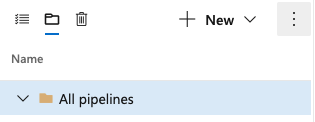
Wählen Sie "Weitere Aktionen"
 und dann "Sicherheit" aus.
und dann "Sicherheit" aus.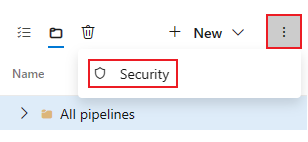
Um Benutzer oder Gruppen hinzuzufügen, die nicht im Berechtigungsdialog aufgeführt sind, wählen Sie Hinzufügen, geben den Benutzer oder die Gruppe ein und wählen Änderungen speichern.
Wählen Sie einen Benutzer und eine Gruppe aus und setzen Sie die Berechtigung auf Zulassen, Ablehnen oder Nicht festgelegt, dann wählen Sie Änderungen speichern oder Änderungen rückgängig machen.
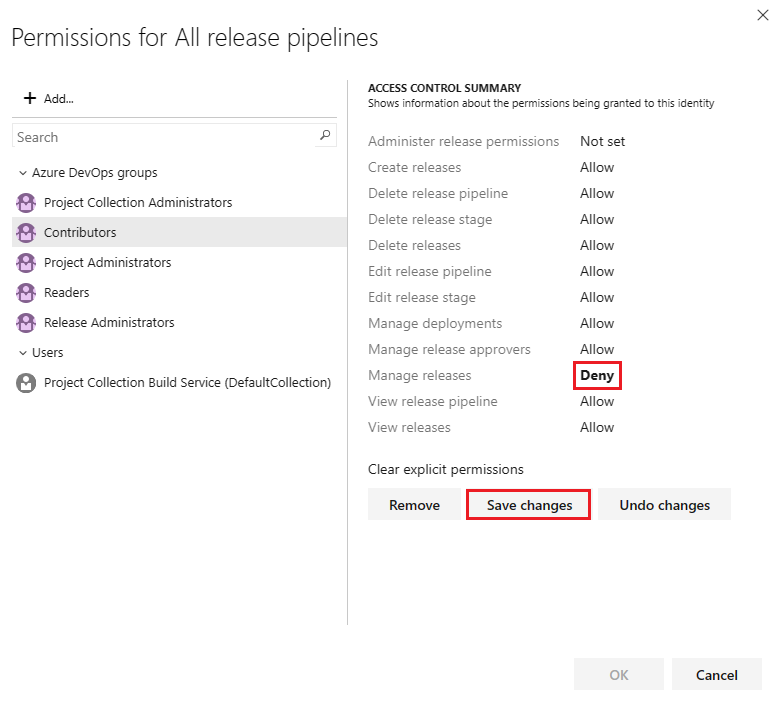
Wiederholen Sie den vorherigen Schritt für jeden Benutzer oder jede Gruppe, um deren Berechtigungen zu ändern.
Wenn Sie die Änderungen vorgenommen haben, schließen Sie das Dialogfeld.
Freigabepipeline-Berechtigungen auf Objektebene festlegen
Standardmäßig werden die Berechtigungen auf Objektebene für einzelne Freigabepipelines von den Berechtigungen für die Freigabepipeline auf Projektebene übernommen. Sie können diese weitergegebenen Berechtigungen für eine bestimmte Freigabepipeline außer Kraft setzen.
Führen Sie die folgenden Schritte aus, um Berechtigungen für eine Version außer Kraft zu setzen:
Wählen Sie in Ihrem Projekt Pipelines>Releases aus.
Wählen Sie das Symbol für die Dateiansicht
 .
.Wählen Sie die Releasepipeline aus, die Sie ändern möchten, und wählen Sie dann "Weitere Aktionen Sicherheit"
 > aus.
> aus.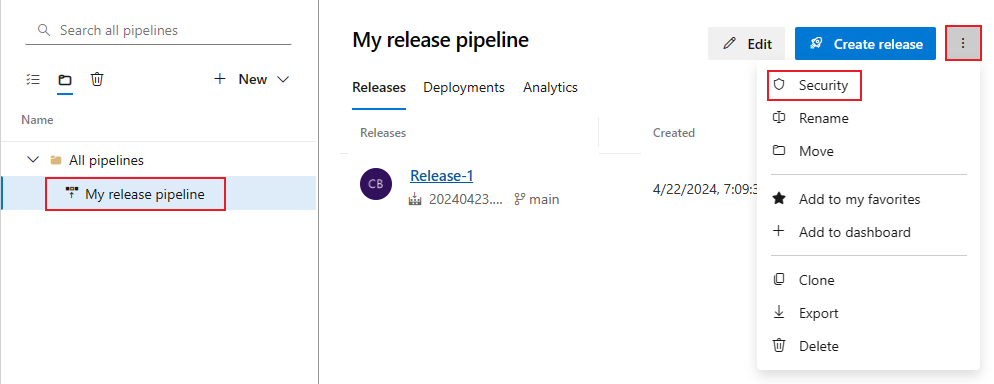
Wählen Sie Benutzer oder Gruppen aus, um deren Berechtigungen auf Zulassen, Ablehnen oder Nicht festgelegt zu setzen.
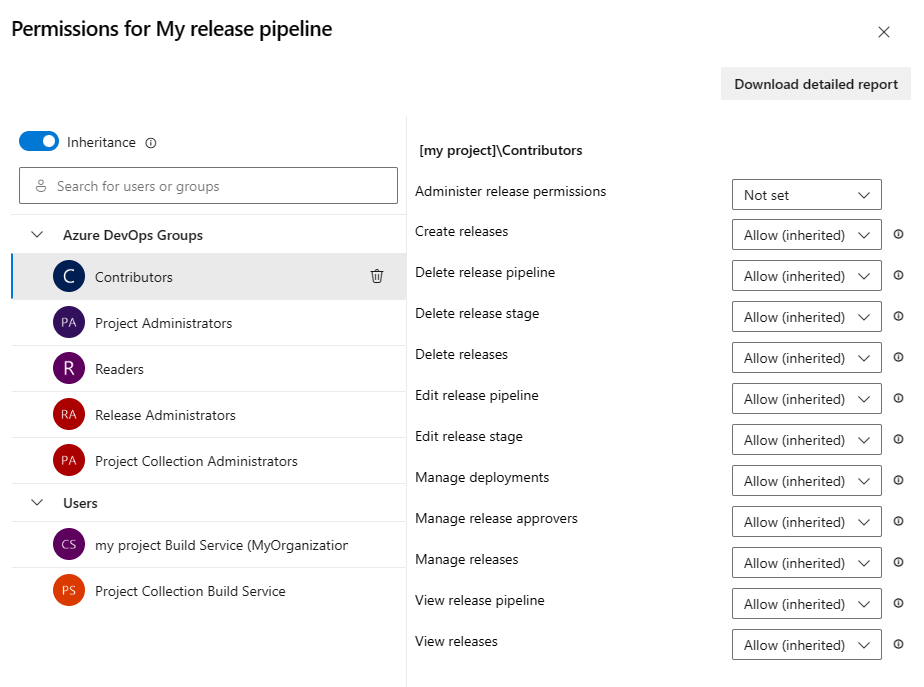
Wenn Sie Ihre Änderungen vorgenommen haben, schließen Sie das Dialogfeld, um sie zu speichern.
Wenn Sie eine weitergegebene Benutzer- oder Gruppenberechtigung explizit festlegen, wird die Weitergabe für diese spezielle Berechtigung deaktiviert. Um die Weitergabe wiederherzustellen, setzen Sie die Berechtigung auf Nicht festgelegt. Um die Weitergabe für alle Benutzer- und Gruppenberechtigungen zu deaktivieren, schalten Sie die Einstellung Weitergabe aus. Wenn Sie die Weitergabe wieder aktivieren, werden die Berechtigungen für alle Benutzer und Gruppen auf ihre Einstellungen auf Projektebene zurückgesetzt.
Hinzufügen von Benutzern oder Gruppen zum Berechtigungsdialog
Führen Sie die folgenden Schritte aus, um Benutzer und Gruppen hinzuzufügen, die nicht im Berechtigungsdialogfeld aufgeführt sind:
- Geben Sie den Benutzer oder die Gruppe in die Suchleiste ein und wählen Sie dann den Benutzer oder die Gruppe aus dem Suchergebnis aus.
- Festlegen der Berechtigungen.
- Dialog schließen
Wenn Sie den Sicherheitsdialog erneut öffnen, wird der Benutzer oder die Gruppe aufgelistet.
Benutzer oder Gruppen aus dem Berechtigungsdialog entfernen
Benutzer und Gruppen können aus einer Freigabepipeline entfernt werden. Übernommene Benutzer und Gruppen können nicht entfernt werden, es sei denn, die Weitergabe ist deaktiviert. Führen Sie die folgenden Schritte aus, um Freigabepipelineberechtigungen für Benutzer oder Gruppen zu entfernen:
Wählen Sie den Benutzer oder die Gruppe aus.
Wählen Sie Entfernen und Löschen expliziter Berechtigungen aus.

Wenn Sie fertig sind, schließen Sie das Dialogfeld, um Ihre Änderungen zu speichern.
Sie können die Berechtigungen auf Zulassen, Ablehnen oder auf Nicht festgelegt setzen, wenn die Berechtigung nicht weitergegeben wird. Wenn die Weitergabe aktiviert ist, können Sie eine explizit gesetzte Berechtigung wieder auf den weitergegebenen Wert zurücksetzen.
Wählen Sie in Ihrem Projekt Pipelines>Releases aus.
Wählen Sie das Symbol für die Dateiansicht
 .
.Wählen Sie die Freigabepipeline, die Sie ändern möchten, wählen Sie Weitere Aktionen
 aus und dann Sicherheit.
aus und dann Sicherheit.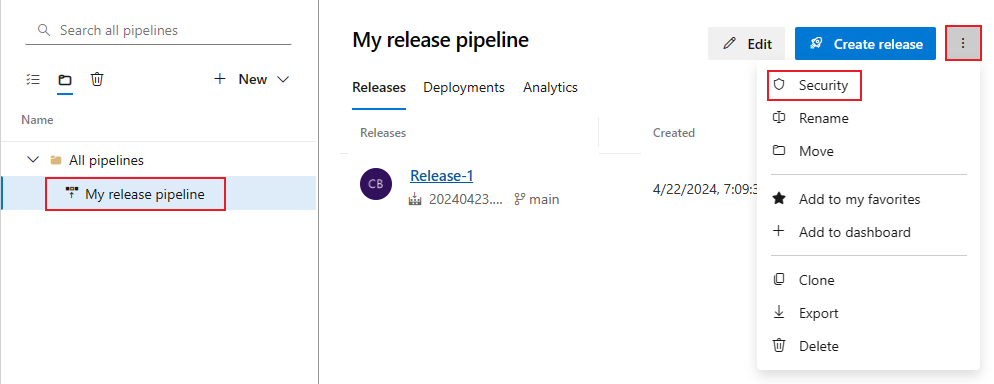
Um Benutzer oder Gruppen hinzuzufügen, die nicht im Berechtigungsdialog aufgeführt sind, wählen Sie Hinzufügen, geben den Benutzer oder die Gruppe ein und wählen Änderungen speichern.
Wählen Sie einen Benutzer und eine Gruppe und setzen Sie die Berechtigung auf Zulassen, Ablehnen oder Nicht festgelegt oder den übernommenen Wert (z. B. Zulassen (übernommen)).
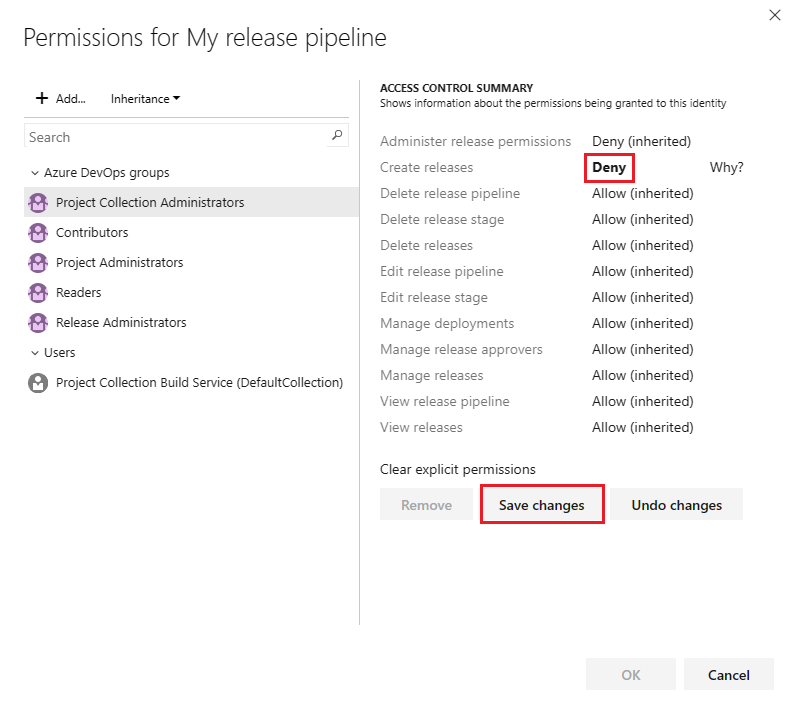
Wählen Sie Änderungen speichern oder wählen Sie Änderungen rückgängig machen, um die Änderungen rückgängig zu machen. Sie müssen die Änderungen speichern, um die Berechtigungen zu übernehmen, bevor Sie einen anderen Benutzer oder eine andere Gruppe auswählen.
Um einen Benutzer oder eine Gruppe zu entfernen, markieren Sie den Benutzer oder die Gruppe und wählen Sie Entfernen. Übernommene Benutzer und Gruppen können nicht entfernt werden, es sei denn, die Weitergabe ist deaktiviert.
Wählen Sie OK aus, wenn Sie fertig sind.
Wenn Sie eine weitergegebene Benutzer- oder Gruppenberechtigung explizit festlegen, wird die Weitergabe für diese spezielle Berechtigung deaktiviert. Um die Weitergabe wiederherzustellen, setzen Sie die Berechtigung auf Nicht festgelegt. Wählen Sie Explizite Berechtigungen löschen, um alle explizit gesetzten Berechtigungen auf ihre ursprünglichen Einstellungen zurückzusetzen. Um die Weitergabe für alle Benutzer- und Gruppenberechtigungen zu deaktivieren, schalten Sie die Einstellung Weitergabe aus. Wenn Sie die Weitergabe wieder aktivieren, werden die Berechtigungen für alle Benutzer und Gruppen auf ihre Einstellungen auf Projektebene zurückgesetzt.
Berechtigungen für die Freigabestufe festlegen
Stufen-Berechtigungen sind eine Teilmenge der Berechtigungen, die von den Freigabepipeline-Berechtigungen auf Objektebene weitergegeben werden.
Führen Sie die folgenden Schritte aus, um Berechtigungen für eine Phase festzulegen:
Wählen Sie in Ihrem Projekt Pipelines>Releases aus.
Wählen Sie das Symbol für die Dateiansicht
 aus und dann Alle Pipelines.
aus und dann Alle Pipelines.Wählen Sie die Freigabepipeline, die Sie ändern möchten, aus Alle Pipelines
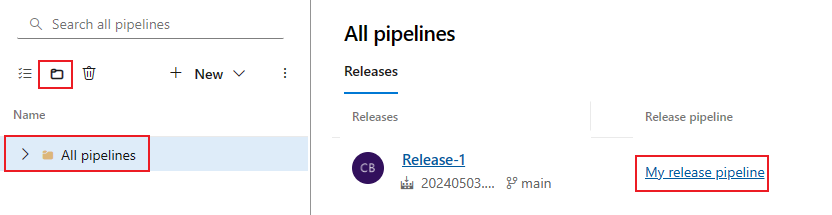
Wählen Sie die Stufe, die Sie ändern möchten.
Wählen Sie das Symbol "Weitere Optionen"
 und dann "Sicherheit" aus.
und dann "Sicherheit" aus.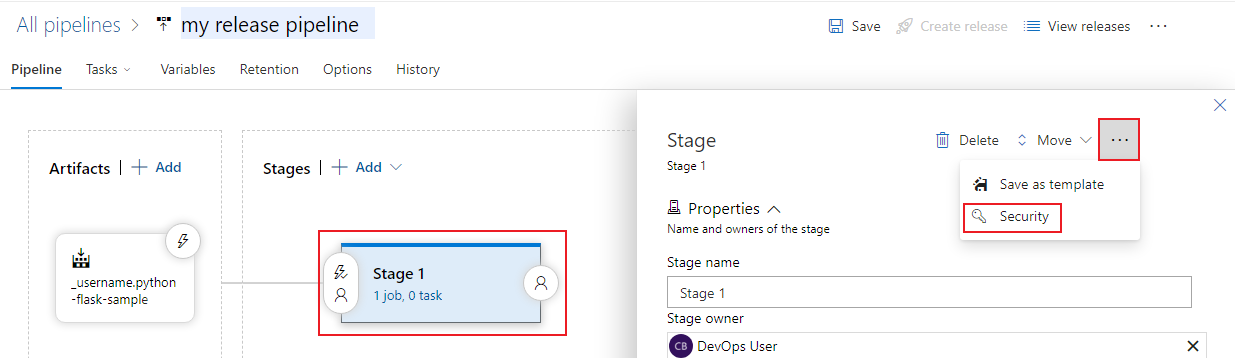
Um Benutzer oder Gruppen hinzuzufügen, die nicht im Berechtigungsdialog aufgeführt sind, wählen Sie Hinzufügen, geben den Benutzer oder die Gruppe ein und wählen Änderungen speichern.
Wählen Sie Benutzer und Gruppen aus, um deren Berechtigungen auf Zulassen, Ablehnen oder Nicht festgelegt zu setzen.
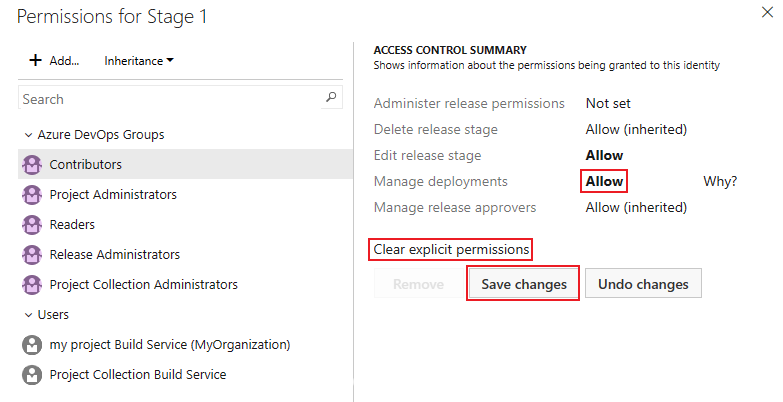
Wählen Sie Änderungen speichern oder wählen Sie Änderungen rückgängig machen, um die Änderungen rückgängig zu machen. Sie müssen die Änderungen speichern, um die Berechtigungen zu übernehmen, bevor Sie einen anderen Benutzer oder eine andere Gruppe auswählen.
Sie können weitere Benutzer und Gruppen auswählen, um deren Berechtigungen zu ändern.
Um einen Benutzer oder eine Gruppe zu entfernen, markieren Sie den Benutzer oder die Gruppe und wählen Sie Entfernen. Übernommene Benutzer und Gruppen können nicht entfernt werden, es sei denn, die Weitergabe ist deaktiviert.
Wählen Sie OK aus, wenn Sie fertig sind.
Wenn Sie eine weitergegebene Benutzer- oder Gruppenberechtigung explizit festlegen, wird die Weitergabe für diese spezielle Berechtigung deaktiviert. Um die Weitergabe wiederherzustellen, setzen Sie die Berechtigung auf Nicht festgelegt. Wählen Sie Explizite Berechtigungen löschen, um alle explizit gesetzten Berechtigungen auf ihre ursprünglichen Einstellungen zurückzusetzen. Um die Weitergabe für alle Benutzer- und Gruppenberechtigungen zu deaktivieren, schalten Sie die Einstellung Weitergabe aus. Wenn Sie die Weitergabe wieder aktivieren, werden die Berechtigungen für alle Benutzer und Gruppen auf ihre Einstellungen auf Projektebene zurückgesetzt.
Festlegen der Dienstverbindungssicherheit in Azure Pipelines
Dienstverbindungen werden für die Verbindung mit externen und Remote-Diensten verwendet. Sie können die Sicherheit der Serviceverbindung einstellen für:
- Projekte: Berechtigungen werden auf Objektebene festgelegt.
- Pipelines: Berechtigungen werden auf Objektebene festgelegt.
- Benutzer und Gruppen: Sicherheitsrollen werden auf Projekt- und Objektebene festgelegt.
Die folgende Tabelle zeigt Dienstverbindungsrollen:
| Role | Zweck |
|---|---|
| Leser | Kann Dienstverbindungen anzeigen. |
| Benutzer | Kann Dienstverbindungen in klassischen und YAML Build- und Freigabepipelines verwenden. |
| Creator | Kann eine Dienstverbindung im Projekt erstellen. Diese Rolle ist eine reine Projektrolle. |
| Administrator | Kann die Dienstverbindung nutzen und Rollen für andere Benutzer und Gruppen verwalten. |
In der folgenden Tabelle sind die Standardsicherheitsrollen für Dienstverbindungen aufgeführt:
| Group | Role |
|---|---|
| [Projektname]\Endpunkt-Administratoren | Administrator |
| [Projektname]\Endpunkt-Ersteller | Creator |
Dem Benutzer, der die Dienstverbindung erstellt, wird automatisch die Rolle Administrator für diese Dienstverbindung zugewiesen.
- Pipelines: Berechtigungen werden auf Objektebene festgelegt.
- Benutzer und Gruppen: Sicherheitsrollen werden auf Projekt- und Objektebene festgelegt.
Die folgende Tabelle zeigt Dienstverbindungsrollen:
| Role | Zweck |
|---|---|
| Benutzer | Kann Dienstverbindungen in klassischen und YAML Build- und Freigabepipelines verwenden. |
| Administrator | Kann die Dienstverbindung nutzen und Rollen für andere Benutzer und Gruppen verwalten. |
Standardmäßig wird der Gruppe [Projekt]/Endpoint-Administratoren die Rolle Administrator für alle Dienstverbindungen im Projekt zugewiesen. Dem Benutzer, der die Dienstverbindung erstellt, wird automatisch die Rolle Administrator für diese Dienstverbindung zugewiesen.
Weitere Informationen finden Sie unter Dienstverbindungen.
Weitere Informationen finden Sie unter Dienstverbindungen.
Sicherheitsrollen für Serviceverbindungen auf Projektebene festlegen
Führen Sie die folgenden Schritte aus, um Sicherheitsrollen für alle Dienstverbindungen zu verwalten:
Wählen Sie in Ihrem Projekt die Projekteinstellungen
 aus.
aus.Wählen Sie unter Pipelines die Option Dienstverbindungen aus.
Wählen Sie "Weitere Aktionen"
 und dann "Sicherheit" aus.
und dann "Sicherheit" aus.
Um eine Rolle zu ändern, markieren Sie einen Benutzer oder eine Gruppe und wählen eine Rolle aus dem Dropdown-Menü.
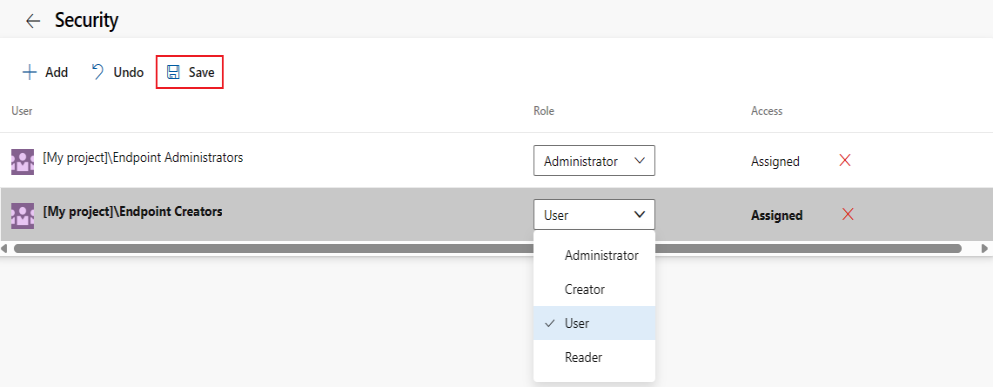
Um einen Benutzer oder eine Gruppe zu entfernen, wählen Sie den Benutzer oder die Gruppe aus, und wählen Sie "Löschen"
 aus.
aus.Wählen Sie Speichern, um Ihre Änderungen zu speichern, oder Rückgängig, um ungespeicherte Änderungen rückgängig zu machen.
Führen Sie die folgenden Schritte aus, um Projektbenutzer oder Gruppen hinzuzufügen, die nicht im Sicherheitsdialogfeld aufgeführt sind:
- Wählen Sie Hinzufügen.
- Geben Sie den Benutzer oder die Gruppe in die Suchleiste ein und wählen Sie dann den Benutzer oder die Gruppe aus dem Suchergebnis aus. Sie können mehrere Benutzer und Gruppen hinzufügen.
- Wählen Sie die Rolle aus.
- Wählen Sie Hinzufügen aus, um die Änderungen zu speichern.
Festlegen der Dienstverbindungssicherheit auf Objektebene
Sie können Sicherheitsrollen für Benutzer und Gruppen sowie den Pipeline- und Projektzugriff auf die Dienstverbindung festlegen. Einzelne Dienstverbindungen erhalten standardmäßig die Rollenzuweisungen auf Projektebene für Benutzer und Gruppen.
Führen Sie die folgenden Schritte aus, um das Sicherheitsdialogfeld für eine einzelne Dienstverbindung zu öffnen:
- Wählen Sie in Ihrem Projekt die Projekteinstellungen
 aus.
aus. - Wählen Sie unter Pipelines die Option Dienstverbindungen aus.
- Wählen Sie eine Dienstverbindung aus.
- Wählen Sie "Weitere Aktionen"
 und dann "Sicherheit" aus.
und dann "Sicherheit" aus.
Sicherheitsrollen für Dienstverbindungen für Benutzer und Gruppen festlegen
Sie können die weitergegebenen Rollen für Benutzer und Gruppen außer Kraft setzen. Die Weitergabe muss deaktiviert werden, um einen weitergeleiteten Benutzer oder eine weitergeleitete Gruppe zu entfernen oder um die Berechtigungen einer weitergeleiteten Rolle zu senken.
Führen Sie die folgenden Schritte aus, um Sicherheitsrollen für eine einzelne Dienstverbindung zu verwalten:
Wählen Sie im Abschnitt Benutzerberechtigungen des Dialogfelds Sicherheit die Option Projekt, um Benutzer und Gruppen auf Projektebene zu verwalten, oder Unternehmen um Benutzer und Gruppen auf Unternehmens- oder Sammlungsebene zu verwalten.

Wählen Sie Benutzer und Gruppen aus und ändern Sie deren Rollen. Um die Berechtigung einer übertragenen Rolle herabzusetzen, muss die Weitergabe deaktiviert werden.
Um einen Benutzer oder eine Gruppe zu entfernen, wählen Sie den Benutzer oder die Gruppe aus, und wählen Sie "Löschen"
 aus. Übernommene Benutzer und Gruppen können nicht entfernt werden, es sei denn, die Weitergabe ist deaktiviert.
aus. Übernommene Benutzer und Gruppen können nicht entfernt werden, es sei denn, die Weitergabe ist deaktiviert.Wählen Sie Speichern, um Ihre Änderungen zu speichern, oder Rückgängig, um ungespeicherte Änderungen rückgängig zu machen.
Wenn Sie eine Rolle explizit festlegen, wird die Vererbung für diesen Benutzer oder diese Gruppe ausgeschaltet. Um die Weitergabe für alle Benutzer und Gruppen zu deaktivieren, schalten Sie die Einstellung Weitergabe aus. Wenn Sie die Weitergabe wieder aktivieren, werden die Rollen für alle Benutzer und Gruppen auf ihre Zuweisungen auf Projektebene zurückgesetzt.
So fügen Sie Projektbenutzer oder Gruppen hinzu, die nicht im Sicherheitsdialog aufgeführt sind:
- Wählen Sie Hinzufügen.
- Geben Sie den Benutzer oder die Gruppe in die Suchleiste ein und wählen Sie dann den Benutzer oder die Gruppe aus dem Suchergebnis aus. Sie können mehrere Benutzer und Gruppen hinzufügen.
- Wählen Sie die Rolle aus.
- Wählen Sie Hinzufügen aus, um die Änderungen zu speichern.
Festlegen der Berechtigungen für die Dienstverbindung-Pipeline
Sie können die Pipeline-Berechtigungen auf Offenen Zugriff einstellen, sodass alle Pipelines die Dienstverbindung nutzen können, oder Sie können den Zugriff auf bestimmte Pipelines beschränken.
Wenn die Pipeline-Berechtigungen auf Offener Zugriff eingestellt sind, können Sie den Zugriff durch Auswahl der Option Zugriff einschränken begrenzen.
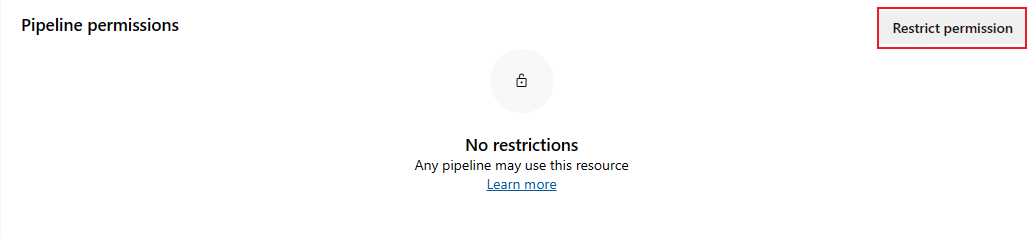
Wenn Sie der eingeschränkten Dienstverbindung Pipelines hinzufügen möchten, wählen Sie "Pipeline ![]() hinzufügen" und dann im Dropdownmenü eine Pipeline aus.
hinzufügen" und dann im Dropdownmenü eine Pipeline aus.
Wenn Sie eine Dienstverbindung von "Eingeschränkt" auf "Öffnen" ändern möchten, wählen Sie "Weitere Aktionen![]() " und dann "Zugriff öffnen" aus.
" und dann "Zugriff öffnen" aus.
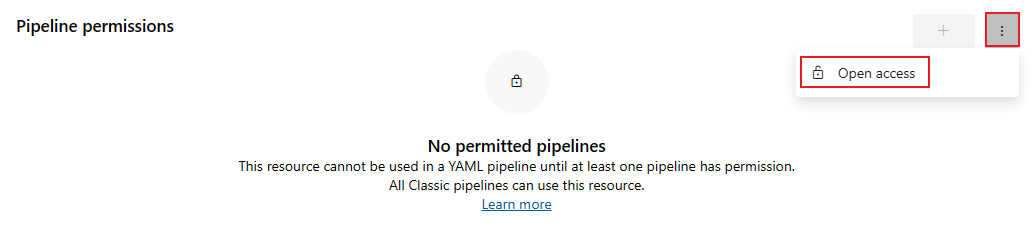
Projektberechtigungen für Dienstverbindungen festlegen
Der Zugriff ist standardmäßig auf das aktuelle Projekt beschränkt. Um anderen Projekten im Unternehmen oder in der Sammlung Zugriff zu gewähren, wählen Sie Projekte hinzufügen.
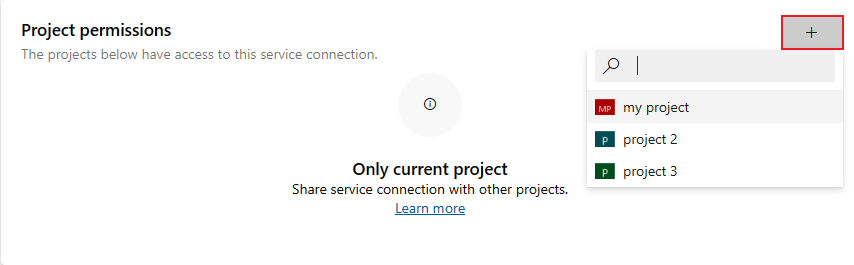
Festlegen von Sicherheitsrollen für einzelne Dienstverbindungen
Führen Sie die folgenden Schritte aus, um die Sicherheitsrolle für Benutzer und Gruppen für einzelne Verbindungen festzulegen:
Wählen Sie in Ihrem Projekt die Projekteinstellungen
 aus.
aus.Wählen Sie unter Pipelines Dienstverbindungen aus.
Wählen Sie eine Dienstverbindung aus.
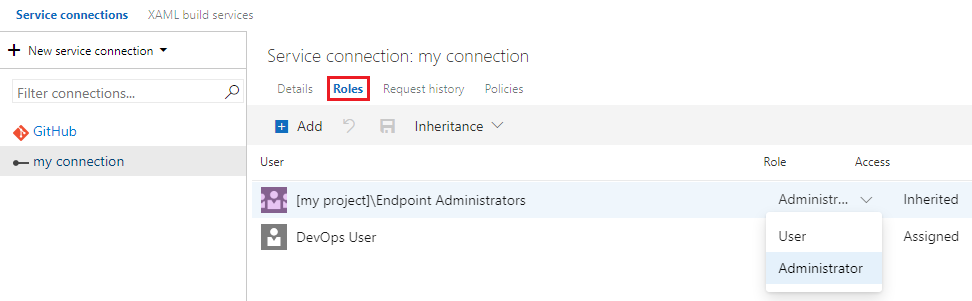
Wählen Sie einen Benutzer oder eine Gruppe und ändern Sie die Rolle in Benutzer oder Administrator. Um die Berechtigungsstufe einer weitergegebenen Rolle zu senken, muss die Weitergabe für die Dienstverbindung deaktiviert werden.
Wählen Sie "Änderungen
 speichern" aus, um Ihre Änderungen zu speichern oder Änderungen
speichern" aus, um Ihre Änderungen zu speichern oder Änderungen  zurücksetzen, um nicht gespeicherte Änderungen zurückzusetzen.
zurücksetzen, um nicht gespeicherte Änderungen zurückzusetzen.
Wenn Sie eine Rolle explizit festlegen, wird die Vererbung für diesen Benutzer oder diese Gruppe ausgeschaltet. Um die Weitergabe für alle Benutzer und Gruppen zu deaktivieren, schalten Sie die Einstellung Weitergabe aus. Wenn Sie die Weitergabe wieder aktivieren, werden die Rollen für alle Benutzer und Gruppen auf ihre Zuweisungen auf Projektebene zurückgesetzt.
Führen Sie die folgenden Schritte aus, um Projektbenutzer oder Gruppen hinzuzufügen, die nicht im Sicherheitsdialogfeld aufgeführt sind:
- Wählen Sie Hinzufügen.
- Geben Sie den Benutzer oder die Gruppe in die Suchleiste ein und wählen Sie dann den Benutzer oder die Gruppe aus dem Suchergebnis aus. Sie können mehrere Benutzer und Gruppen hinzufügen.
- Wählen Sie die Rolle aus.
- Wählen Sie Hinzufügen aus, um die Änderungen zu speichern.
Um einen Benutzer oder eine Gruppe aus der Liste zu entfernen, wählen Sie den Benutzer oder die Gruppe aus, und wählen Sie "Löschen" ![]() aus. Übernommene Benutzer und Gruppen können nicht entfernt werden, es sei denn, die Weitergabe ist deaktiviert.
aus. Übernommene Benutzer und Gruppen können nicht entfernt werden, es sei denn, die Weitergabe ist deaktiviert.
Wenn Sie Probleme mit Berechtigungen und Dienstverbindungen haben, finden Sie weitere Informationen unter Problembehandlung für Azure Resource Manager-Dienstverbindungen.
Festlegen von Berechtigungen für Aufgabengruppen in Azure Pipelines
Die Berechtigungen für Aufgabengruppen folgen einem hierarchischen Modell. Standardmäßig übernehmen alle Aufgabengruppen die Berechtigungen für die Projektebene. Sobald eine Aufgabengruppe erstellt wurde, können Sie die Berechtigungen auf Projektebene und die Berechtigungen auf Objektebene für einzelne Aufgabengruppen ändern.
Die folgende Tabelle enthält Berechtigungen für Aufgabengruppen:
| Berechtigung | BESCHREIBUNG |
|---|---|
| Aufgabengruppenberechtigungen verwalten | Kann Benutzer oder Gruppen zur Aufgabengruppensicherheit hinzufügen und entfernen. |
| Aufgabengruppe löschen | Kann eine Aufgabengruppe löschen. |
| Aufgabengruppe bearbeiten | Kann eine Aufgabengruppe erstellen, ändern oder löschen. |
Die folgende Tabelle enthält Standardberechtigungen für Sicherheitsgruppen:
| Aufgabe | Leser | Beitragende | Buildadministratoren | Projektadministrator*innen | Freigabeadministrator*innen |
|---|---|---|---|---|---|
| Aufgabengruppenberechtigungen verwalten | ✔️ | ✔️ | ✔️ | ||
| Aufgabengruppe löschen | ✔️ | ✔️ | ✔️ | ||
| Aufgabengruppe bearbeiten | ✔️ | ✔️ | ✔️ | ✔️ |
Der Ersteller einer Aufgabengruppe hat alle Berechtigungen für die Aufgabengruppe.
Hinweis
Aufgabengruppen werden in YAML-Pipelines nicht unterstützt, Vorlagen jedoch schon. Weitere Informationen finden Sie unter YAML-Schemareferenz.
Festlegen von Aufgabengruppenberechtigungen auf Projektebene
Führen Sie die folgenden Schritte aus, um Berechtigungen für Aufgabengruppen auf Projektebene festzulegen:
Wählen Sie in Ihrem Projekt Pipelines>Aufgabengruppe aus.

Wählen Sie Sicherheit aus.

Wählen Sie Benutzer und Gruppen aus, um deren Berechtigungen auf Zulassen, Ablehnen oder Nicht festgelegt zu setzen.

Wenn Sie fertig sind, schließen Sie das Dialogfeld, um Ihre Änderungen zu speichern.
Hinzufügen von Benutzern oder Gruppen zum Berechtigungsdialog
Führen Sie die folgenden Schritte aus, um Benutzer und Gruppen hinzuzufügen, die nicht im Berechtigungsdialogfeld aufgeführt sind:
- Geben Sie den Benutzer oder die Gruppe in die Suchleiste ein und wählen Sie dann den Benutzer oder die Gruppe aus dem Suchergebnis aus.
- Festlegen der Berechtigungen.
- Dialog schließen
Wenn Sie den Sicherheitsdialog erneut öffnen, wird der Benutzer oder die Gruppe aufgelistet.
Benutzer oder Gruppen aus dem Berechtigungsdialog entfernen
Führen Sie die folgenden Schritte aus, um einen Benutzer aus der Berechtigungsliste zu entfernen:
Wählen Sie den Benutzer oder die Gruppe aus.
Wählen Sie Entfernen und Löschen expliziter Berechtigungen aus.

Wenn Sie fertig sind, schließen Sie das Dialogfeld, um Ihre Änderungen zu speichern.
Führen Sie die folgenden Schritte aus, um Berechtigungen für Aufgabengruppen auf Projektebene festzulegen:
Wählen Sie in Ihrem Projekt Pipelines>Aufgabengruppe aus.

Wählen Sie Sicherheit aus.

Um Benutzer oder Gruppen hinzuzufügen, die nicht im Berechtigungsdialog aufgeführt sind, wählen Sie Hinzufügen, geben den Benutzer oder die Gruppe ein und wählen Änderungen speichern.
Wählen Sie einen Benutzer oder eine Gruppe, um die Berechtigungen auf Zulassen, Ablehnen oder Nicht festgelegt zu setzen.
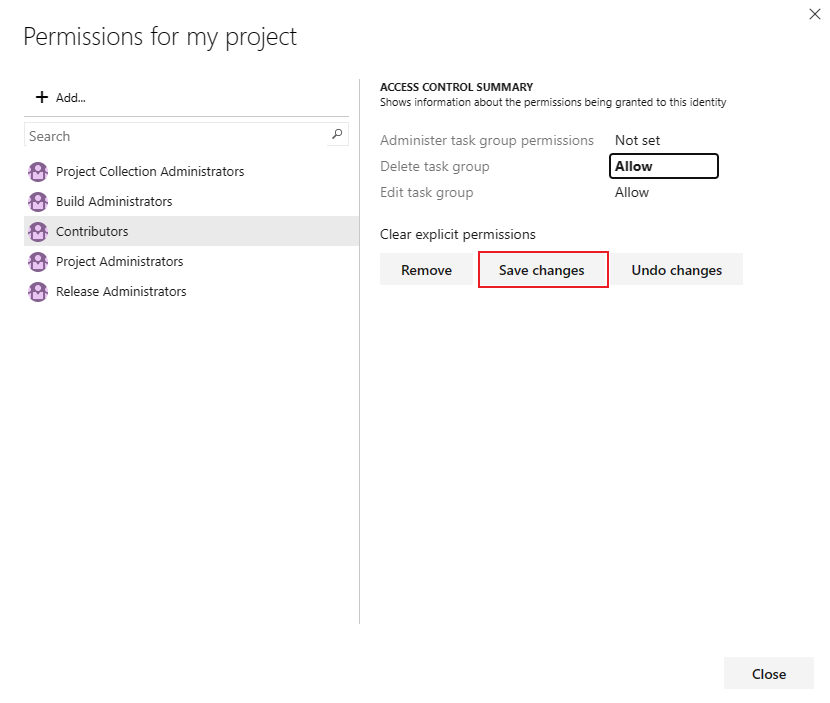
Wählen Sie Änderungen speichern oder wählen Sie Änderungen rückgängig machen, um die Änderungen rückgängig zu machen. Sie müssen die Änderungen speichern, um die Berechtigungen zu übernehmen, bevor Sie einen anderen Benutzer oder eine andere Gruppe auswählen.
Sie können weitere Benutzer und Gruppen auswählen, um deren Berechtigungen zu ändern.
Wählen Sie Schließen, wenn Sie Ihre Änderungen vorgenommen haben.
Berechtigungen für Aufgabengruppen auf Objektebene festlegen
Führen Sie die folgenden Schritte aus, um Berechtigungen für einzelne Aufgabengruppen festzulegen:
Wählen Sie in Ihrem Projekt Pipelines>Aufgabengruppe aus.

Wählen Sie eine Aufgabengruppe aus.
Wählen Sie "Weitere Befehle"
 und dann "Sicherheit" aus.
und dann "Sicherheit" aus.Wählen Sie Benutzer und Gruppen aus, um deren Berechtigungen auf Zulassen, Ablehnen oder Nicht festgelegt zu setzen.

Wenn Sie fertig sind, schließen Sie das Dialogfeld, um Ihre Änderungen zu speichern.
Wenn eine Berechtigung für einen weitergegebenen Benutzer oder eine Gruppe explizit festgelegt wird, wird die Weitergabe für diese spezifische Berechtigung deaktiviert. Ändern Sie die Berechtigung in Nicht festgelegt, um die Weitergabe wiederherzustellen. Um die Weitergabe für alle Benutzer- und Gruppenberechtigungen zu deaktivieren, schalten Sie die Einstellung Weitergabe aus. Wenn Sie die Weitergabe wieder aktivieren, werden die Einstellungen für alle Berechtigungen auf die Projektebene zurückgesetzt.
Hinzufügen von Benutzern oder Gruppen zum Berechtigungsdialog
Führen Sie die folgenden Schritte aus, um Benutzer und Gruppen hinzuzufügen, die nicht im Berechtigungsdialogfeld aufgeführt sind:
- Geben Sie den Benutzer oder die Gruppe in die Suchleiste ein und wählen Sie dann den Benutzer oder die Gruppe aus dem Suchergebnis aus.
- Festlegen der Berechtigungen.
- Dialog schließen
Wenn Sie den Sicherheitsdialog erneut öffnen, wird der Benutzer oder die Gruppe aufgelistet.
Benutzer oder Gruppen aus dem Berechtigungsdialog entfernen
Benutzer und Gruppen können aus der Aufgabengruppe entfernt werden. Übernommene Benutzer und Gruppen können nicht entfernt werden, es sei denn, die Weitergabe ist deaktiviert.
Wählen Sie den Benutzer oder die Gruppe aus.
Wählen Sie Entfernen und Löschen expliziter Berechtigungen aus.

Wenn Sie fertig sind, schließen Sie das Dialogfeld, um Ihre Änderungen zu speichern.
Sie können die Berechtigungen auf Zulassen, Ablehnen oder auf Nicht festgelegt setzen, wenn die Berechtigung nicht weitergegeben wird. Wenn die Weitergabe aktiviert ist, können Sie eine explizit gesetzte Berechtigung wieder auf den weitergegebenen Wert zurücksetzen.
Führen Sie die folgenden Schritte aus, um Berechtigungen für einzelne Aufgabengruppen festzulegen:
Wählen Sie in Ihrem Projekt Pipelines>Aufgabengruppe aus.

Wählen Sie eine Aufgabengruppe aus.
Wählen Sie "Weitere Befehle"
 und dann "Sicherheit" aus.
und dann "Sicherheit" aus.Wählen Sie Benutzer und Gruppen aus, um deren Berechtigungen auf Zulassen, Ablehnen oder Nicht festgelegt zu setzen.

Wenn Sie fertig sind, schließen Sie das Dialogfeld, um Ihre Änderungen zu speichern.
Wenn eine Berechtigung für einen weitergegebenen Benutzer oder eine Gruppe explizit festgelegt wird, wird die Weitergabe für diese spezifische Berechtigung deaktiviert. Ändern Sie die Berechtigung in Nicht festgelegt, um die Weitergabe wiederherzustellen. Um die Weitergabe für alle Benutzer- und Gruppenberechtigungen zu deaktivieren, schalten Sie die Einstellung Weitergabe aus. Wenn Sie die Weitergabe wieder aktivieren, werden die Einstellungen für alle Berechtigungen auf die Projektebene zurückgesetzt.
Hinzufügen von Benutzern oder Gruppen zum Berechtigungsdialog
Führen Sie die folgenden Schritte aus, um Benutzer und Gruppen hinzuzufügen, die nicht im Berechtigungsdialogfeld aufgeführt sind:
- Geben Sie den Benutzer oder die Gruppe in die Suchleiste ein und wählen Sie dann den Benutzer oder die Gruppe aus dem Suchergebnis aus.
- Festlegen der Berechtigungen.
- Dialog schließen
Wenn Sie den Sicherheitsdialog erneut öffnen, wird der Benutzer oder die Gruppe aufgelistet.
Benutzer oder Gruppen aus dem Berechtigungsdialog entfernen
Benutzer und Gruppen können aus der Aufgabengruppe entfernt werden. Übernommene Benutzer und Gruppen können nicht entfernt werden, es sei denn, die Weitergabe ist deaktiviert.
Wählen Sie den Benutzer oder die Gruppe aus.
Wählen Sie Entfernen und Löschen expliziter Berechtigungen aus.

Wenn Sie fertig sind, schließen Sie das Dialogfeld, um Ihre Änderungen zu speichern.
Sie können die Berechtigungen auf Zulassen, Ablehnen oder auf Nicht festgelegt setzen, wenn die Berechtigung nicht weitergegeben wird. Wenn die Weitergabe aktiviert ist, können Sie eine explizit gesetzte Berechtigung wieder auf den weitergegebenen Wert zurücksetzen.
Führen Sie die folgenden Schritte aus, um Berechtigungen für eine Aufgabengruppe festzulegen:
Wählen Sie in Ihrem Projekt Pipelines>Aufgabengruppe aus.
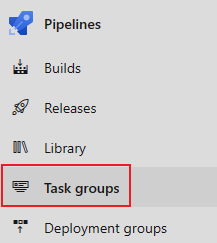
Wählen Sie eine Aufgabengruppe aus.
Wählen Sie "Weitere Befehle Sicherheit"
 >aus.
>aus.Um Benutzer oder Gruppen hinzuzufügen, die nicht im Berechtigungsdialog aufgeführt sind, wählen Sie Hinzufügen, geben den Benutzer oder die Gruppe ein und wählen Änderungen speichern.
Wählen Sie Benutzer und Gruppen aus, um deren Berechtigungen auf Zulassen, Ablehnen oder Nicht festgelegt zu setzen.
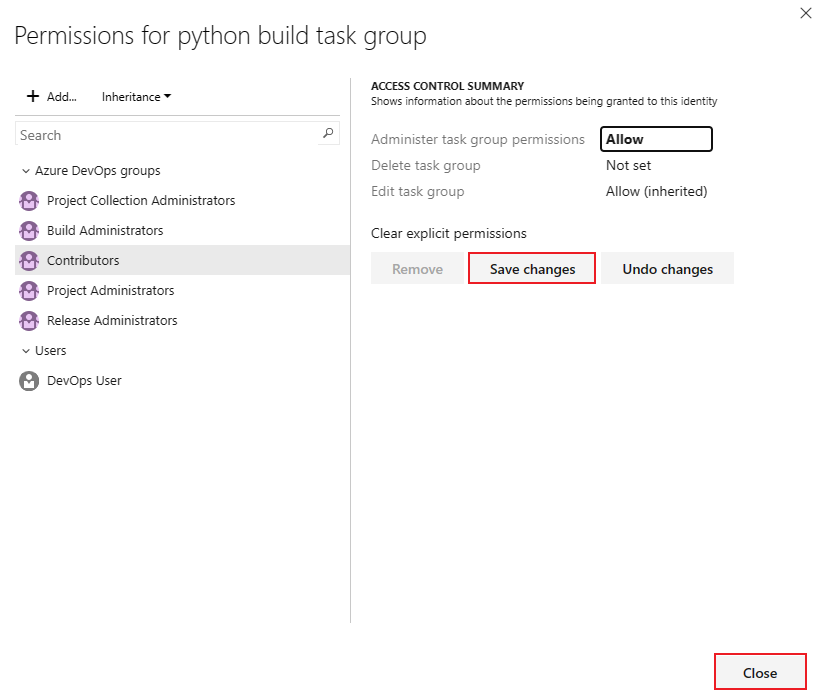
Wählen Sie Änderungen speichern oder wählen Sie Änderungen rückgängig machen, um die Änderungen rückgängig zu machen. Sie müssen die Änderungen speichern, um die Berechtigungen zu übernehmen, bevor Sie einen anderen Benutzer oder eine andere Gruppe auswählen.
Sie können weitere Benutzer und Gruppen auswählen, um deren Berechtigungen zu ändern.
Um einen Benutzer oder eine Gruppe zu entfernen, markieren Sie den Benutzer oder die Gruppe und wählen Sie Entfernen. Übernommene Benutzer und Gruppen können nicht entfernt werden, es sei denn, die Weitergabe ist deaktiviert.
Wählen Sie OK aus, wenn Sie fertig sind.
Wenn eine Berechtigung für einen weitergegebenen Benutzer oder eine Gruppe explizit festgelegt wird, wird die Weitergabe für diese spezifische Berechtigung deaktiviert. Ändern Sie die Berechtigung in Nicht festgelegt, um die Weitergabe wiederherzustellen. Wählen Sie Explizite Berechtigungen löschen, um alle explizit gesetzten Berechtigungen auf ihre ursprünglichen Einstellungen zurückzusetzen. Um die Weitergabe für alle Benutzer- und Gruppenberechtigungen zu deaktivieren, schalten Sie die Einstellung Weitergabe aus. Wenn Sie die Weitergabe wieder aktivieren, werden die Einstellungen für alle Berechtigungen auf die Projektebene zurückgesetzt.
Festlegen der Agentpoolsicherheit in Azure Pipelines
Agentenpools sind eine Sammlung von Agenten, die Sie zur Ausführung von Build- und Release-Aufträgen verwenden.
Sie können Agentenpools entweder mit dem Geltungsbereich der Organisation oder mit dem Geltungsbereich des Projekts erstellen. Agentenpools für Unternehmen sind für alle bestehenden oder neuen Projekte in einem Unternehmen zugänglich, und standardmäßig verfügt jedes Unternehmen über zwei Agentenpools: Azure Pipelines und Default. Diese Standardpools sind für alle Projekte in einem Unternehmen zugänglich.
Projektspezifische Agentenpools werden auf Projektebene erstellt und sind nur für dieses Projekt zugänglich.
Über die Einstellungen des Unternehmens können Sie die Sicherheitseinstellungen auf Unternehmensebene für alle Agentenpools im Unternehmen und für einzelne Agentenpools verwalten. Sowohl die Sicherheitsrollen auf Unternehmens- als auch auf Projektebene können über die Projekteinstellungen verwaltet werden.
Sie können Agentenpools entweder mit Sammel- oder Projektumfang erstellen. Agentenpools, die auf die Sammlung beschränkt sind, sind für alle bestehenden oder neuen Projekte in der Sammlung zugänglich. Standardmäßig verfügt jede Sammlung über zwei Agentenpools: Azure Pipelines und Default. Auf diese Standardpools können alle Projekte in der Sammlung zugreifen.
Projektspezifische Agentenpools werden auf Projektebene erstellt und sind nur für dieses Projekt zugänglich.
Über die Einstellungen der Sammlung können Sie die Sicherheitseinstellungen auf Sammlungsebene für alle Agentenpools in der Sammlung und für einzelne Agentenpools verwalten. Sowohl die Sicherheitsrollen auf Sammlungs- als auch auf Projektebene können auf Objektebene über die Projekteinstellungen verwaltet werden.
Verwenden Sie vordefinierte Sicherheitsrollen, um die Sicherheit für Agentpools zu verwalten.
Die folgende Tabelle enthält Sicherheitsrollen für Agentpools:
| Role | Zweck |
|---|---|
| Leser | Kann Agentenpools einsehen. |
| Benutzer | Kann Agentenpools in klassischen und YAML Build- und Release-Pipelines verwenden. |
| Creator | Kann Agentenpools im Projekt erstellen. Diese Rolle ist eine reine Projektrolle. |
| Dienstkonto | Kann Agents anzeigen, Sitzungen erstellen und auf Aufträge aus dem Agentpool lauschen. Diese Rolle wird nur auf der Ebene des Unternehmens / der Sammlung festgelegt. |
| Administrator | Kann Agentenpools verwalten und nutzen und Rollen für andere Benutzer und Gruppen verwalten. |
In der folgenden Tabelle sind die Standardrollen für Projekt- und Objektsicherheit für Agentpools aufgeführt:
| Group | Role |
|---|---|
| [Projektname]\Projektadministratoren | Administrator |
| [Projektname]\Buildadministratoren | Administrator |
| [Projektname]\Zulässige Benutzer Projekt | Leser |
| [Projektname]\Freigabe-Administratoren | Administrator |
| Der Benutzer, der den Agentenpool erstellt hat | Administrator |
Festlegen der Organisationssicherheit für Agentpools
Sie können Benutzer und Gruppen auf Sammlungsebene für alle Agentenpools im Unternehmen oder für einzelne projektbezogene Agentenpools verwalten. Die Sicherheitsrollen für Agentenpools sind Leser, Dienstkonto und Administrator. Die Rollen Benutzer und Ersteller sind auf Unternehmensebene nicht verfügbar.
Festlegen der Unternehmenssicherheit für alle Agentenpools
Standardmäßig haben keine Benutzer oder Gruppen explizite Rollen für alle Pools auf Unternehmensebene. Sie können Benutzer und Gruppen auf Organisationsebene hinzufügen und Sicherheitsrollen für alle Agentpools in der Organisation verwalten.
Führen Sie die folgenden Schritte aus, um Sicherheitsrollen für alle Agentpools in der Organisation zu verwalten:
Gehen Sie zu Einstellungen Unternehmen :
 und wählen Sie Agentenpools.
und wählen Sie Agentenpools.Wählen Sie Sicherheit aus.

So fügen Sie Benutzer und Gruppen hinzu:
Wählen Sie Hinzufügen aus.
Geben Sie einen Benutzer oder eine Gruppe ein und wählen Sie sie aus den Suchergebnissen aus.
Wiederholen Sie den vorherigen Schritt, um weitere Benutzer und Gruppen hinzuzufügen.
Wählen Sie eine Rolle aus und wählen Sie Hinzufügen
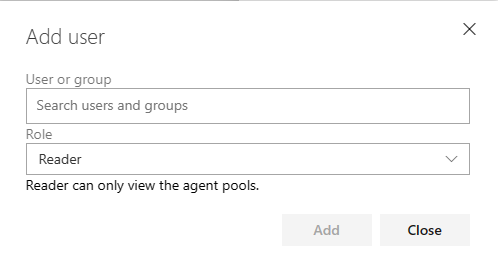
Um einen Benutzer oder eine Gruppe aus der Liste zu entfernen, wählen Sie den Benutzer oder die Gruppe aus, und wählen Sie "Löschen"
 aus.
aus.Um eine Sicherheitsrolle zu ändern, markieren Sie den Benutzer oder die Gruppe und wählen die Rolle aus der Dropdown-Liste.
Wählen Sie "Änderungen
 speichern" aus, um Ihre Änderungen zu speichern oder Änderungen
speichern" aus, um Ihre Änderungen zu speichern oder Änderungen  zurücksetzen, um nicht gespeicherte Änderungen zurückzusetzen.
zurücksetzen, um nicht gespeicherte Änderungen zurückzusetzen.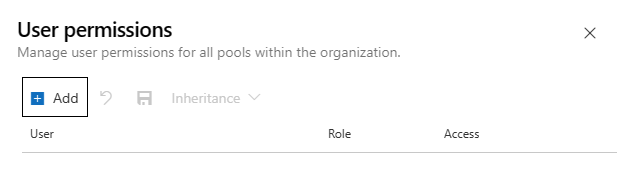
Dialog schließen
Festlegen der Unternehmenssicherheit für einzelne Agentenpools
Einzelne Agentenpools erhalten die Zuweisungen für die Unternehmenssicherheit auf Unternehmensebene. Die Agentenpools Default und Azure Pipelines enthalten die Gruppe Project Valid Users für jedes Projekt im Unternehmen.
Agentpools, die auf Projektebene erstellt werden, werden automatisch der Gruppe [<Projektname>]\Project Gültige Benutzer und dem Ersteller des Agentpools zugewiesen. Der Ersteller kann nicht gelöscht oder geändert werden. Alle Benutzer und Gruppen auf Unternehmensebene, die über die Projekteinstellungen hinzugefügt wurden, werden hier aufgeführt.
Sie können Benutzer und Gruppen auf Unternehmensebene hinzufügen und entfernen und Sicherheitsrollen für einen individuellen Agentenpool festlegen. Die Sicherheitsrollen auf dieser Ebene sind Leser, Dienstkonto und Administrator.
Führen Sie die folgenden Schritte aus, um Sicherheitsrollen für alle Agentpools in der Sammlung zu verwalten:
- Gehen Sie zu Einstellungen Unternehmen :
 und wählen Sie Agentenpools.
und wählen Sie Agentenpools. - Wählen Sie einen Agentenpool aus.
- Wählen Sie Sicherheit aus.
- So fügen Sie Benutzer und Gruppen hinzu:
- Wählen Sie Hinzufügen aus.
- Geben Sie einen Benutzer oder eine Gruppe ein und wählen Sie sie aus den Suchergebnissen aus.
- Wiederholen Sie den vorherigen Schritt, um weitere Benutzer und Gruppen hinzuzufügen.
- Wählen Sie eine Rolle aus und wählen Sie Hinzufügen.
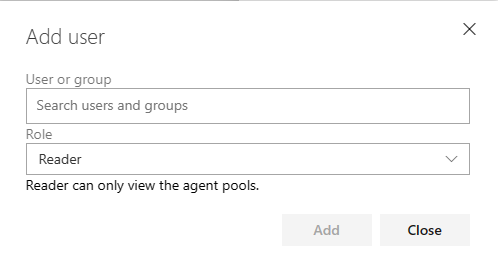
- Um einen Benutzer oder eine Gruppe zu entfernen, wählen Sie den Benutzer oder die Gruppe aus, und wählen Sie "Löschen"
 aus.
aus. - Um eine Sicherheitsrolle zu ändern, markieren Sie den Benutzer oder die Gruppe und wählen die Rolle aus der Dropdown-Liste.
- Wählen Sie "Änderungen
 speichern" aus, um Ihre Änderungen zu speichern oder Änderungen
speichern" aus, um Ihre Änderungen zu speichern oder Änderungen  zurücksetzen, um nicht gespeicherte Änderungen zurückzusetzen.
zurücksetzen, um nicht gespeicherte Änderungen zurückzusetzen.
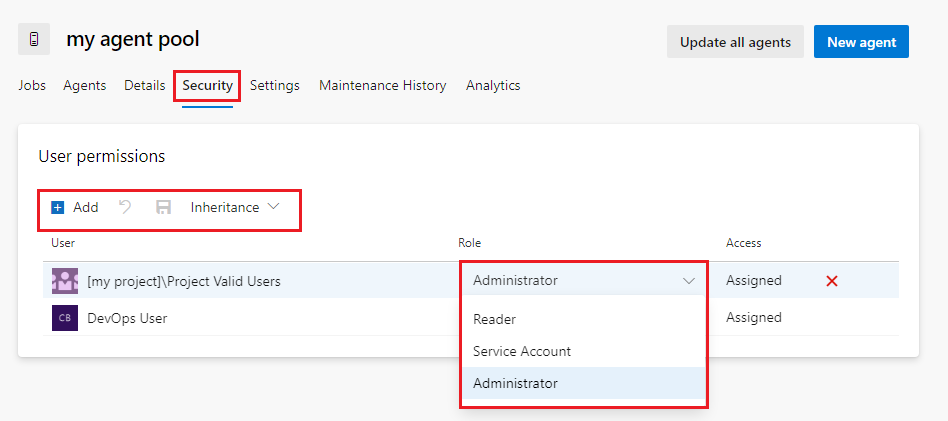
- Dialog schließen
Festlegen der Sammlungssicherheit für Agentpools
Sie können Benutzer und Gruppen auf Sammlungsebene für alle Agentenpools in der Sammlung oder auf Objektebene für projektspezifische Agentenpools verwalten. Die Sicherheitsrollen für Agentenpools sind Leser, Dienstkonto und Administrator. Die Rollen Benutzer und Ersteller sind auf der Sammlungsebene nicht verfügbar.
Festlegen der Sammlungssicherheit für alle Agentenpools
In der Standardeinstellung haben keine Benutzer oder Gruppen explizite Rollen für alle Pools in der Sammlung. Sie können Benutzer und Gruppen auf Sammlungsebene hinzufügen und Sicherheitsrollen für alle Agentpools in der Sammlung verwalten.
Führen Sie die folgenden Schritte aus, um Sicherheitsrollen für alle Agentpools in der Sammlung zu verwalten:
Gehen Sie zu Einstellungen Sammlung :
 und wählen Sie Agentenpools.
und wählen Sie Agentenpools.Wählen Sie Sicherheit aus.

So fügen Sie Benutzer und Gruppen hinzu:
Wählen Sie Hinzufügen aus.
Geben Sie einen Benutzer oder eine Gruppe ein und wählen Sie sie aus den Suchergebnissen aus.
Wiederholen Sie den vorherigen Schritt, um weitere Benutzer und Gruppen hinzuzufügen.
Wählen Sie eine Rolle aus und wählen Sie Hinzufügen.
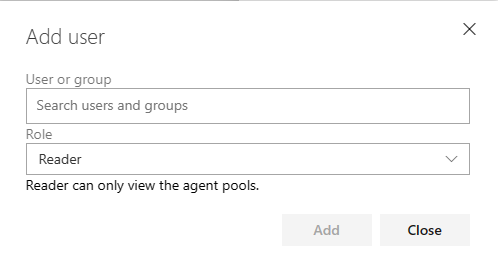
Um einen Benutzer oder eine Gruppe aus der Liste zu entfernen, wählen Sie den Benutzer oder die Gruppe aus, und wählen Sie "Löschen"
 aus. Die Weitergabe muss ausgeschaltet sein oder der Benutzer oder die Gruppe darf nicht von den Sicherheitseinstellungen auf Projektebene geerbt werden.
aus. Die Weitergabe muss ausgeschaltet sein oder der Benutzer oder die Gruppe darf nicht von den Sicherheitseinstellungen auf Projektebene geerbt werden.Um eine Sicherheitsrolle zu ändern, markieren Sie den Benutzer oder die Gruppe und wählen die Rolle aus der Dropdown-Liste.
Wählen Sie "Änderungen
 speichern" aus, um Ihre Änderungen zu speichern oder Änderungen
speichern" aus, um Ihre Änderungen zu speichern oder Änderungen  zurücksetzen, um nicht gespeicherte Änderungen zurückzusetzen.
zurücksetzen, um nicht gespeicherte Änderungen zurückzusetzen.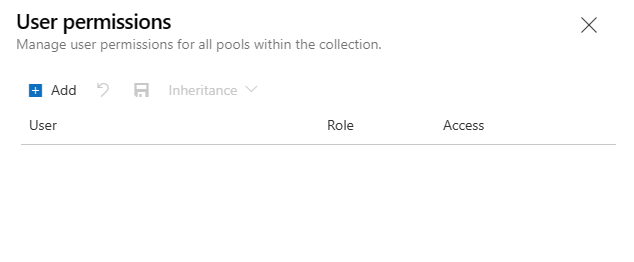
Dialog schließen
Festlegen der Sammlungssicherheit für einzelne Agentenpools
Einzelne Agentenpools erhalten die Sicherheitszuweisungen auf Sammlungsebene. Die Agentenpools Default und Azure Pipelines enthalten die Gruppe Project Valid Users für jedes Projekt in der Sammlung.
Agentpools, die auf Projektebene erstellt werden, werden automatisch der Gruppe [<Projektname>]\Project Gültige Benutzer und dem Ersteller des Agentpools zugewiesen. Der Ersteller kann nicht gelöscht oder geändert werden. Alle Benutzer und Gruppen auf Sammlungsebene, die über die Projekteinstellungen hinzugefügt wurden, werden hier aufgeführt.
Sie können Benutzer und Gruppen auf Sammlungsebene hinzufügen und entfernen und Sicherheitsrollen für einen einzelnen Agentenpool festlegen. Die Sicherheitsrollen auf dieser Ebene sind Leser, Dienstkonto und Administrator. Um die Berechtigung einer übertragenen Rolle herabzusetzen, muss die Weitergabe deaktiviert werden.
Führen Sie die folgenden Schritte aus, um Sicherheitsrollen für alle Agentpools in der Sammlung zu verwalten:
Gehen Sie zu Einstellungen Sammlung :
 und wählen Sie Agentenpools.
und wählen Sie Agentenpools.Wählen Sie einen Agentenpool aus.
Wählen Sie Sicherheit aus.
So fügen Sie Benutzer und Gruppen hinzu:
Wählen Sie Hinzufügen aus.
Geben Sie einen Benutzer oder eine Gruppe ein und wählen Sie sie aus den Suchergebnissen aus.
Wiederholen Sie den vorherigen Schritt, um weitere Benutzer und Gruppen hinzuzufügen.
Wählen Sie eine Rolle aus und wählen Sie Hinzufügen.
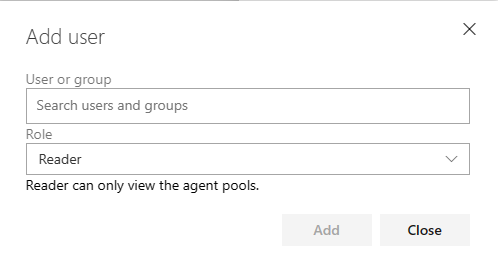
Um einen Benutzer oder eine Gruppe zu entfernen, wählen Sie den Benutzer oder die Gruppe aus, und wählen Sie "Löschen"
 aus.
aus.Um eine Sicherheitsrolle zu ändern, markieren Sie den Benutzer oder die Gruppe und wählen die Rolle aus der Dropdown-Liste.
Wählen Sie "Änderungen
 speichern" aus, um Ihre Änderungen zu speichern oder Änderungen
speichern" aus, um Ihre Änderungen zu speichern oder Änderungen  zurücksetzen, um nicht gespeicherte Änderungen zurückzusetzen.
zurücksetzen, um nicht gespeicherte Änderungen zurückzusetzen.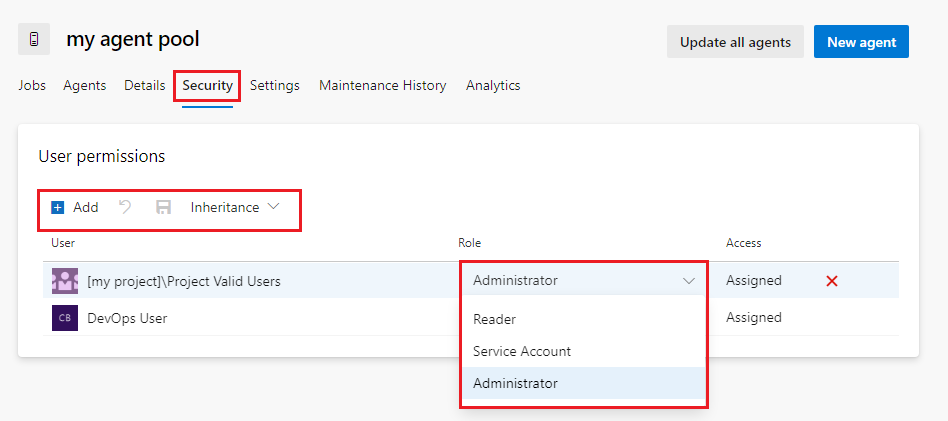
Dialog schließen
Festlegen der Sammlungssicherheit für Agentpools
Sie können Benutzer und Gruppen auf Sammlungsebene für alle Agentenpools in der Sammlung oder auf Objektebene, speziell für projektbezogene Agentenpools, verwalten. Die Sicherheitsrollen für Agentenpools sind Leser, Dienstkonto und Administrator. Die Rollen Benutzer und Ersteller sind auf der Sammlungsebene nicht verfügbar.
Festlegen der Sammlungssicherheit für alle Agentenpools
In der Standardeinstellung haben keine Benutzer oder Gruppen explizite Rollen für alle Pools in der Sammlung. Sie können Benutzer und Gruppen auf Sammlungsebene hinzufügen und Sicherheitsrollen für alle Agentpools in der Sammlung verwalten.
Führen Sie die folgenden Schritte aus, um Sicherheitsrollen für alle Agentpools in der Sammlung zu verwalten:
Gehen Sie zu Einstellungen Sammlung :
 und wählen Sie Agentenpools.
und wählen Sie Agentenpools.Wählen Sie Alle Agentenpools aus.
So fügen Sie Benutzer und Gruppen hinzu:
Wählen Sie Hinzufügen aus.
Geben Sie einen Benutzer oder eine Gruppe ein und wählen Sie sie aus den Suchergebnissen aus.
Wiederholen Sie den vorherigen Schritt, um weitere Benutzer und Gruppen hinzuzufügen.
Wählen Sie eine Rolle aus und wählen Sie Hinzufügen.
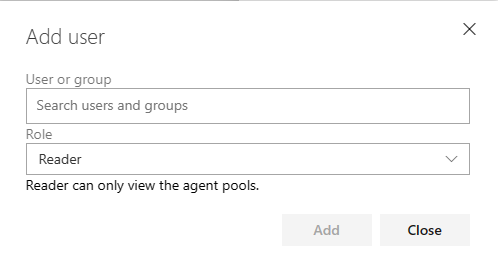
Um einen Benutzer oder eine Gruppe aus der Liste zu entfernen, wählen Sie den Benutzer oder die Gruppe aus, und wählen Sie "Löschen"
 aus.
aus.Um eine Sicherheitsrolle zu ändern, markieren Sie den Benutzer oder die Gruppe und wählen die Rolle aus der Dropdown-Liste.
Wählen Sie "Änderungen
 speichern" aus, um Ihre Änderungen zu speichern oder Änderungen
speichern" aus, um Ihre Änderungen zu speichern oder Änderungen  zurücksetzen, um nicht gespeicherte Änderungen zurückzusetzen.
zurücksetzen, um nicht gespeicherte Änderungen zurückzusetzen.
Festlegen der Sammlungssicherheit für einzelne Agentenpools
Einzelne Agentenpools erhalten ihre Benutzer- und Gruppenrollen standardmäßig von den Zuweisungen auf Sammlungsebene.
Sie können Benutzer und Gruppen hinzufügen und entfernen und Sicherheitsrollen für einen einzelnen Agentenpool festlegen. Um einen übernommenen Benutzer oder eine Gruppe zu entfernen oder die Berechtigung einer übernommenen Rolle zu senken, müssen Sie die Weitergabe deaktivieren.
Die Sicherheitsrollen auf dieser Ebene sind Leser, Dienstkonto und Administrator.
Führen Sie die folgenden Schritte aus, um Sicherheitsrollen für alle Agentpools in der Sammlung zu verwalten:
Gehen Sie zu Einstellungen Sammlung :
 und wählen Sie Agentenpools.
und wählen Sie Agentenpools.Wählen Sie einen Agentenpool aus.
Wählen Sie die Registerkarte Rollen aus.
So fügen Sie Benutzer und Gruppen hinzu:
Wählen Sie Hinzufügen aus.
Geben Sie einen Benutzer oder eine Gruppe ein und wählen Sie sie aus den Suchergebnissen aus.
Wiederholen Sie den vorherigen Schritt, um weitere Benutzer und Gruppen hinzuzufügen.
Wählen Sie eine Rolle aus und wählen Sie Hinzufügen.
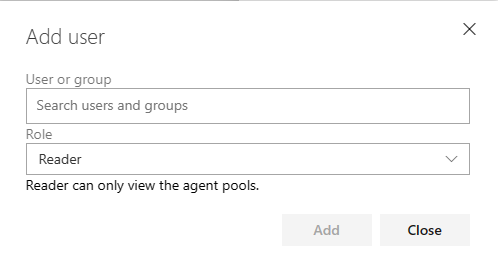
Um einen Benutzer oder eine Gruppe aus der Liste zu entfernen, wählen Sie den Benutzer oder die Gruppe aus, und wählen Sie "Löschen"
 aus.
aus.Um eine Sicherheitsrolle zu ändern, markieren Sie den Benutzer oder die Gruppe und wählen die Rolle aus der Dropdown-Liste.
Wählen Sie "Änderungen
 speichern" aus, um Ihre Änderungen zu speichern oder Änderungen
speichern" aus, um Ihre Änderungen zu speichern oder Änderungen  zurücksetzen, um nicht gespeicherte Änderungen zurückzusetzen.
zurücksetzen, um nicht gespeicherte Änderungen zurückzusetzen.
Sicherheit des Agentenpools auf Projektebene festlegen
Führen Sie die folgenden Schritte aus, um Sicherheitsrollen auf Projektebene für alle Agentpools festzulegen:
Wählen Sie in Ihrem Projekt Die Projekteinstellungen
 aus, und wählen Sie "Agentpools" aus.
aus, und wählen Sie "Agentpools" aus.Wählen Sie Sicherheit aus.
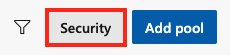
Wählen Sie einen Benutzer oder eine Gruppe und setzen Sie die Rolle auf Leser, Benutzer, Ersteller oder Administrator.

Um einen Benutzer oder eine Gruppe zu entfernen, wählen Sie den Benutzer oder die Gruppe aus, und wählen Sie "Löschen"
 aus.
aus.Wählen Sie "Änderungen
 speichern" aus, um Ihre Änderungen zu speichern oder Änderungen
speichern" aus, um Ihre Änderungen zu speichern oder Änderungen  zurücksetzen, um nicht gespeicherte Änderungen zurückzusetzen.
zurücksetzen, um nicht gespeicherte Änderungen zurückzusetzen.
So fügen Sie Projektbenutzer oder Gruppen hinzu, die nicht im Sicherheitsdialog aufgeführt sind:
Wählen Sie Hinzufügen.
Geben Sie den Benutzer oder die Gruppe in die Suchleiste ein und wählen Sie dann den Benutzer oder die Gruppe aus dem Suchergebnis aus. Sie können mehrere Benutzer und Gruppen hinzufügen.
Wählen Sie die Rolle aus.
Wählen Sie Hinzufügen aus, um die Änderungen zu speichern.
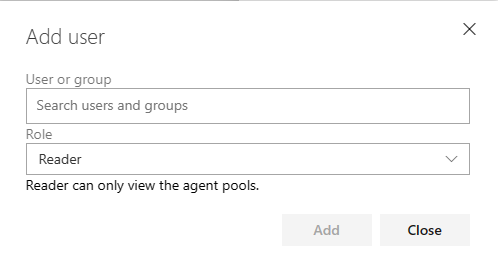
Sicherheit des Agentenpools auf Objektebene festlegen
Sie können Benutzer- und Gruppenrollenzuweisungen auf Projektebene außer Kraft setzen und Pipelineberechtigungen für einen einzelnen Agentpool festlegen. Um einen übernommenen Benutzer oder eine Gruppe zu entfernen oder die Berechtigungen einer übernommenen Rolle zu senken, müssen Sie die Weitergabe deaktivieren.
So öffnen Sie den Sicherheitsdialog:
Wählen Sie in Ihrem Projekt Die Projekteinstellungen
 aus, und wählen Sie "Agentpools" aus.
aus, und wählen Sie "Agentpools" aus.Wählen Sie einen Agentenpool aus.
Wählen Sie Sicherheit aus.
Legen Sie Pipeline-Berechtigungen für einen einzelnen Agentenpool fest
So legen Sie Pipeline-Berechtigungen für einen einzelnen Agentenpool fest:
Wählen Sie Berechtigung einschränken aus Diese Option ist nur verfügbar, wenn der Pool nicht auf bestimmte Pipelines beschränkt ist.

Wählen Sie "Pipeline
 hinzufügen" aus.
hinzufügen" aus.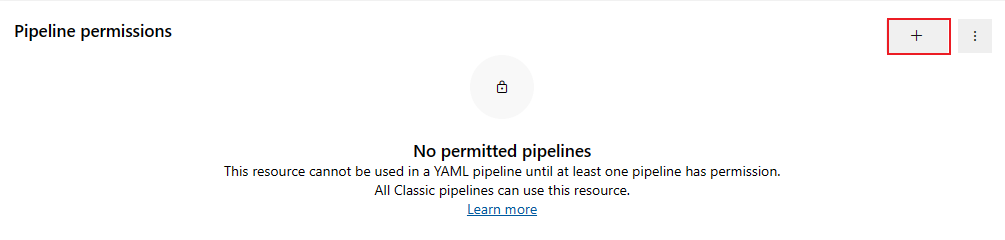
Wählen Sie aus dem Dropdown-Menü die Pipeline aus, die Sie dem Agentenpool hinzufügen möchten.
Um den Zugriff auf alle Pipelines zu öffnen, wählen Sie "Weitere Aktionen![]() " und dann "Zugriff öffnen" aus.
" und dann "Zugriff öffnen" aus.
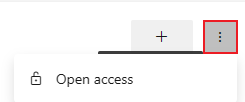
Benutzerrechte für den Agentenpool auf Objektebene festlegen
Im Abschnitt Benutzerrechte des Sicherheitsdialogs:
Wählen Sie einen Benutzer oder eine Gruppe und setzen Sie die Rolle auf Leser, Benutzer oder Administrator.

Um einen Benutzer oder eine Gruppe zu entfernen, wählen Sie den Benutzer oder die Gruppe aus, und wählen Sie "Löschen"
 aus. Übernommene Benutzer und Gruppen können nicht entfernt werden, es sei denn, die Weitergabe ist deaktiviert.
aus. Übernommene Benutzer und Gruppen können nicht entfernt werden, es sei denn, die Weitergabe ist deaktiviert.Wählen Sie "Änderungen
 speichern" aus, um Ihre Änderungen zu speichern oder Änderungen
speichern" aus, um Ihre Änderungen zu speichern oder Änderungen  zurücksetzen, um nicht gespeicherte Änderungen zurückzusetzen.
zurücksetzen, um nicht gespeicherte Änderungen zurückzusetzen.
Wenn Sie eine Rolle explizit festlegen, wird die Vererbung für diesen Benutzer oder diese Gruppe ausgeschaltet. Um die Weitergabe für alle Benutzer und Gruppen zu deaktivieren, schalten Sie die Einstellung Weitergabe aus. Wenn Sie die Weitergabe wieder aktivieren, werden die Rollen für alle Benutzer und Gruppen auf ihre Zuweisungen auf Projektebene zurückgesetzt.
Führen Sie die folgenden Schritte aus, um Projektbenutzer oder Gruppen hinzuzufügen, die nicht im Sicherheitsdialogfeld aufgeführt sind:
Wählen Sie Hinzufügen.
Geben Sie den Benutzer oder die Gruppe in die Suchleiste ein und wählen Sie dann den Benutzer oder die Gruppe aus dem Suchergebnis aus. Sie können mehrere Benutzer und Gruppen hinzufügen.
Wählen Sie die Rolle aus.
Wählen Sie Hinzufügen aus, um die Änderungen zu speichern.
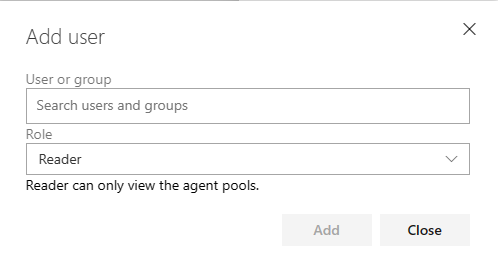
Führen Sie die folgenden Schritte aus, um Pipeline- und Benutzersicherheitsrollen und Pipelineberechtigungen für einen einzelnen Agentpool festzulegen.
Gehen Sie zu Ihrem Agentenpool und wählen Sie Sicherheit.
Verwenden Sie den Schalter Zugriffsberechtigungen für alle Pipelines gewähren, um die Berechtigungen für alle Pipelines im Projekt zu aktivieren oder zu deaktivieren:
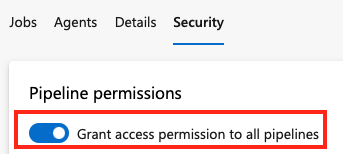
So legen Sie Benutzer- und Gruppenrollen auf Objektebene für einen Agentenpool fest:
Im Abschnitt Benutzerrechte des Sicherheitsdialogs:
Wählen Sie einen Benutzer oder eine Gruppe und setzen Sie die Rolle auf Leser, Benutzer oder Administrator.

Um einen Benutzer oder eine Gruppe zu entfernen, wählen Sie den Benutzer oder die Gruppe aus, und wählen Sie "Löschen"
 aus. Übernommene Benutzer und Gruppen können nicht entfernt werden, es sei denn, die Weitergabe ist deaktiviert.
aus. Übernommene Benutzer und Gruppen können nicht entfernt werden, es sei denn, die Weitergabe ist deaktiviert.Wählen Sie "Änderungen
 speichern" aus, um Ihre Änderungen zu speichern oder Änderungen
speichern" aus, um Ihre Änderungen zu speichern oder Änderungen  zurücksetzen, um nicht gespeicherte Änderungen zurückzusetzen.
zurücksetzen, um nicht gespeicherte Änderungen zurückzusetzen.
Wenn Sie eine Rolle explizit festlegen, wird die Vererbung für diesen Benutzer oder diese Gruppe ausgeschaltet. Um die Weitergabe für alle Benutzer und Gruppen zu deaktivieren, schalten Sie die Einstellung Weitergabe aus. Wenn Sie die Weitergabe wieder aktivieren, werden die Rollen für alle Benutzer und Gruppen auf ihre Zuweisungen auf Projektebene zurückgesetzt.
Führen Sie die folgenden Schritte aus, um Projektbenutzer oder Gruppen hinzuzufügen, die nicht im Sicherheitsdialogfeld aufgeführt sind:
Wählen Sie Hinzufügen.
Geben Sie den Benutzer oder die Gruppe in die Suchleiste ein und wählen Sie dann den Benutzer oder die Gruppe aus dem Suchergebnis aus. Sie können mehrere Benutzer und Gruppen hinzufügen.
Wählen Sie die Rolle aus.
Wählen Sie Hinzufügen aus, um die Änderungen zu speichern.
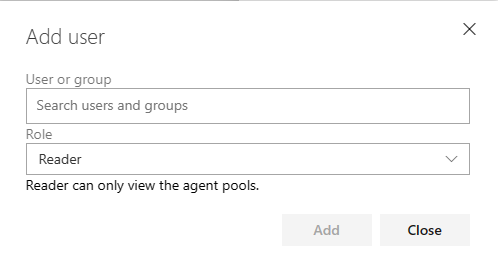
Verwandte Artikel
Feedback
Bald verfügbar: Im Laufe des Jahres 2024 werden wir GitHub-Issues stufenweise als Feedbackmechanismus für Inhalte abbauen und durch ein neues Feedbacksystem ersetzen. Weitere Informationen finden Sie unter https://aka.ms/ContentUserFeedback.
Feedback senden und anzeigen für